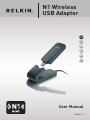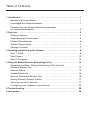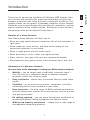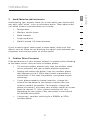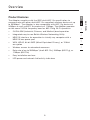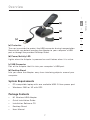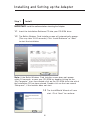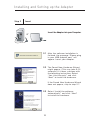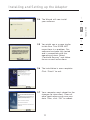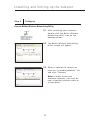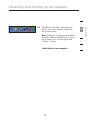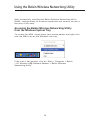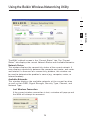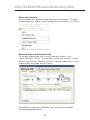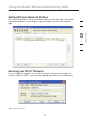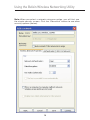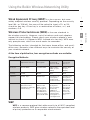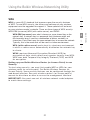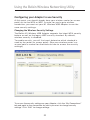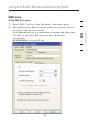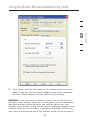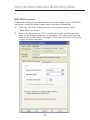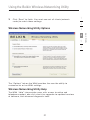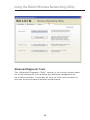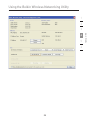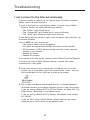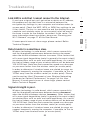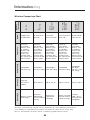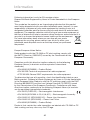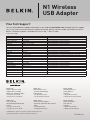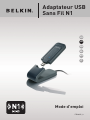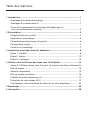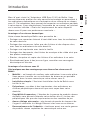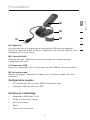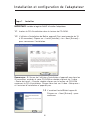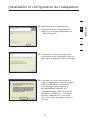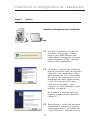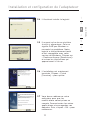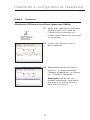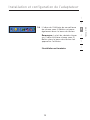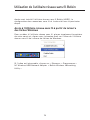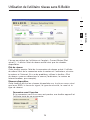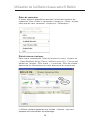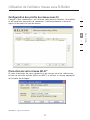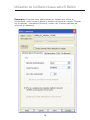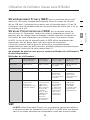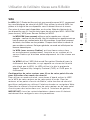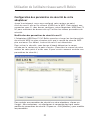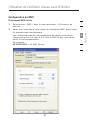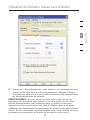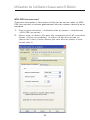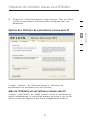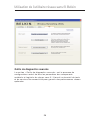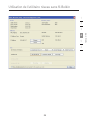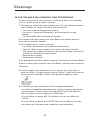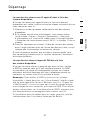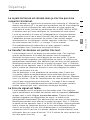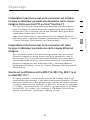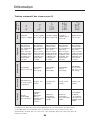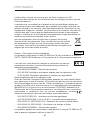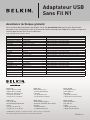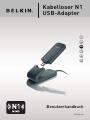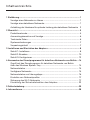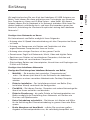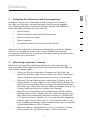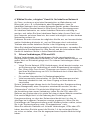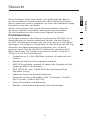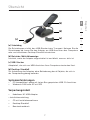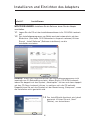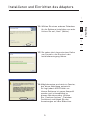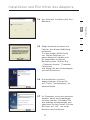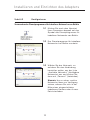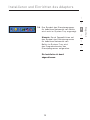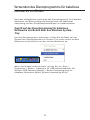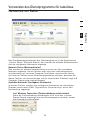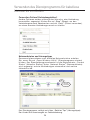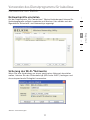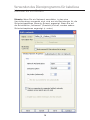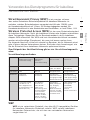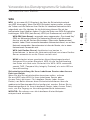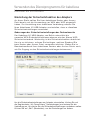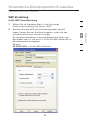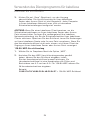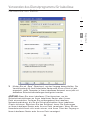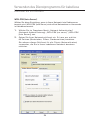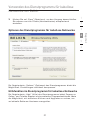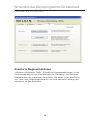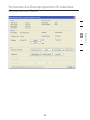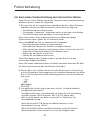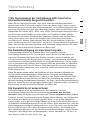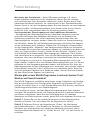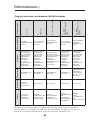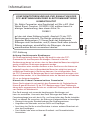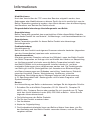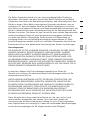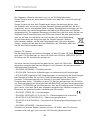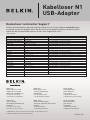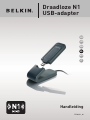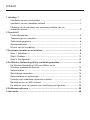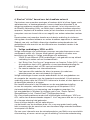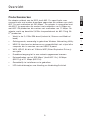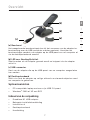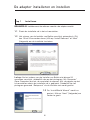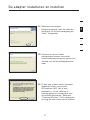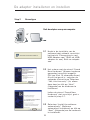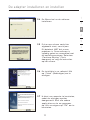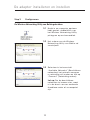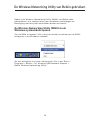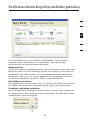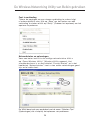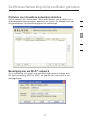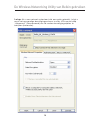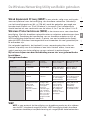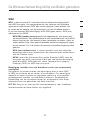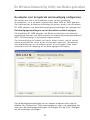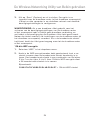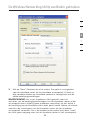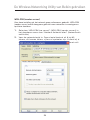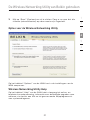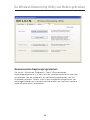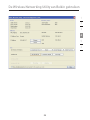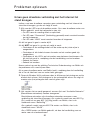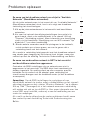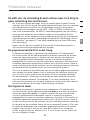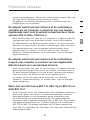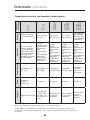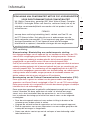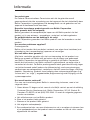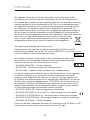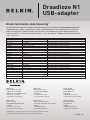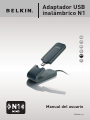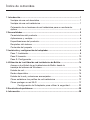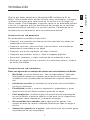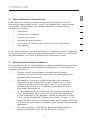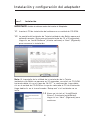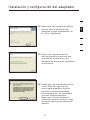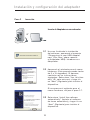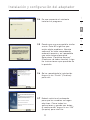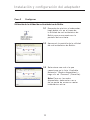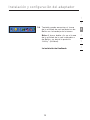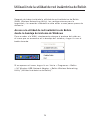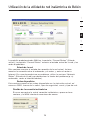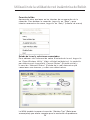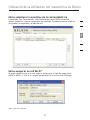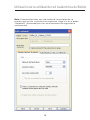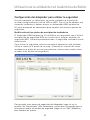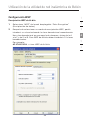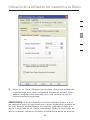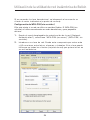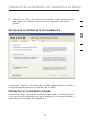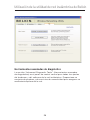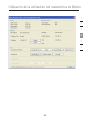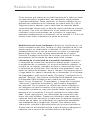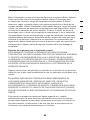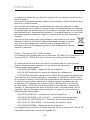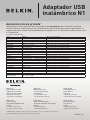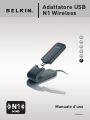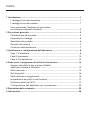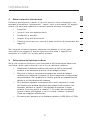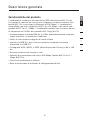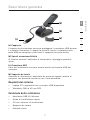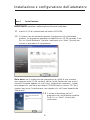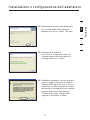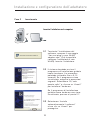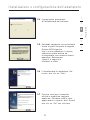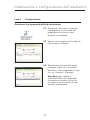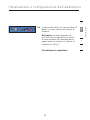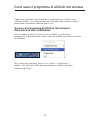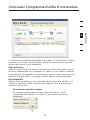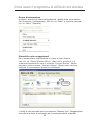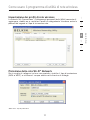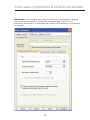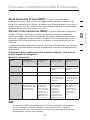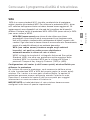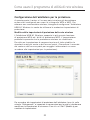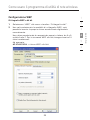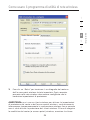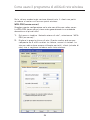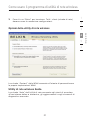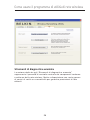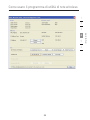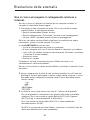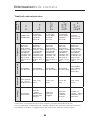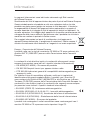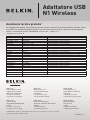Belkin ADAPTATEUR USB SANS FIL N1 #F5D8051FR El manual del propietario
- Categoría
- Enrutadores
- Tipo
- El manual del propietario
La página se está cargando ...
La página se está cargando ...
La página se está cargando ...
La página se está cargando ...
La página se está cargando ...
La página se está cargando ...
La página se está cargando ...
La página se está cargando ...
La página se está cargando ...
La página se está cargando ...
La página se está cargando ...
La página se está cargando ...
La página se está cargando ...
La página se está cargando ...
La página se está cargando ...
La página se está cargando ...
La página se está cargando ...
La página se está cargando ...
La página se está cargando ...
La página se está cargando ...
La página se está cargando ...
La página se está cargando ...
La página se está cargando ...
La página se está cargando ...
La página se está cargando ...
La página se está cargando ...
La página se está cargando ...
La página se está cargando ...
La página se está cargando ...
La página se está cargando ...
La página se está cargando ...
La página se está cargando ...
La página se está cargando ...
La página se está cargando ...
La página se está cargando ...
La página se está cargando ...
La página se está cargando ...
La página se está cargando ...
La página se está cargando ...
La página se está cargando ...
La página se está cargando ...
La página se está cargando ...
La página se está cargando ...
La página se está cargando ...
La página se está cargando ...
La página se está cargando ...
La página se está cargando ...
La página se está cargando ...
La página se está cargando ...
La página se está cargando ...
La página se está cargando ...
La página se está cargando ...
La página se está cargando ...
La página se está cargando ...
La página se está cargando ...
La página se está cargando ...
La página se está cargando ...
La página se está cargando ...
La página se está cargando ...
La página se está cargando ...
La página se está cargando ...
La página se está cargando ...
La página se está cargando ...
La página se está cargando ...
La página se está cargando ...
La página se está cargando ...
La página se está cargando ...
La página se está cargando ...
La página se está cargando ...
La página se está cargando ...
La página se está cargando ...
La página se está cargando ...
La página se está cargando ...
La página se está cargando ...
La página se está cargando ...
La página se está cargando ...
La página se está cargando ...
La página se está cargando ...
La página se está cargando ...
La página se está cargando ...
La página se está cargando ...
La página se está cargando ...
La página se está cargando ...
La página se está cargando ...
La página se está cargando ...
La página se está cargando ...
La página se está cargando ...
La página se está cargando ...
La página se está cargando ...
La página se está cargando ...
La página se está cargando ...
La página se está cargando ...
La página se está cargando ...
La página se está cargando ...
La página se está cargando ...
La página se está cargando ...
La página se está cargando ...
La página se está cargando ...
La página se está cargando ...
La página se está cargando ...
La página se está cargando ...
La página se está cargando ...
La página se está cargando ...
La página se está cargando ...
La página se está cargando ...
La página se está cargando ...
La página se está cargando ...
La página se está cargando ...
La página se está cargando ...
La página se está cargando ...
La página se está cargando ...
La página se está cargando ...
La página se está cargando ...
La página se está cargando ...
La página se está cargando ...
La página se está cargando ...
La página se está cargando ...
La página se está cargando ...
La página se está cargando ...
La página se está cargando ...
La página se está cargando ...
La página se está cargando ...
La página se está cargando ...
La página se está cargando ...
La página se está cargando ...
La página se está cargando ...
La página se está cargando ...
La página se está cargando ...
La página se está cargando ...
La página se está cargando ...
La página se está cargando ...
La página se está cargando ...
La página se está cargando ...
La página se está cargando ...
La página se está cargando ...
La página se está cargando ...
La página se está cargando ...
La página se está cargando ...
La página se está cargando ...
La página se está cargando ...
La página se está cargando ...
La página se está cargando ...
La página se está cargando ...
La página se está cargando ...
La página se está cargando ...
La página se está cargando ...
La página se está cargando ...
La página se está cargando ...
La página se está cargando ...
La página se está cargando ...
La página se está cargando ...
La página se está cargando ...
La página se está cargando ...
La página se está cargando ...
La página se está cargando ...
La página se está cargando ...
La página se está cargando ...
La página se está cargando ...
La página se está cargando ...
La página se está cargando ...
La página se está cargando ...
La página se está cargando ...
La página se está cargando ...
La página se está cargando ...
La página se está cargando ...
La página se está cargando ...
La página se está cargando ...
La página se está cargando ...
La página se está cargando ...
La página se está cargando ...
La página se está cargando ...
La página se está cargando ...
La página se está cargando ...

1 Introducción ................................................................................................. 1
Ventajas de una red doméstica .......................................................................
1
Ventajas de una red inalámbrica ......................................................................
1
Colocación de su hardware de red inalámbrica para un rendimiento
óptimo
.............................................................................................................. 2
2 Generalidades ..............................................................................................
5
Características del producto ...........................................................................
5
Aplicaciones y ventajas ...................................................................................
6
Especificaciones del producto ........................................................................
6
Requisitos del sistema ....................................................................................
7
Contenido del paquete ...................................................................................
7
3 Instalación y configuración del adaptador ................................................... 8
Paso 1: Instalación ...........................................................................................
8
Paso 2: Inserción ............................................................................................. 10
Paso 3: Configuración ...................................................................................
12
4 Utilización de la utilidad de red inalámbrica de Belkin ..............................
14
Acceso a la utilidad de red inalámbrica de Belkin desde la
bandeja del sistema de Windows ................................................................. 14
Estado de red ................................................................................................. 15
Redes disponibles ......................................................................................... 15
Estado de la red y soluciones aconsejadas ................................................. 16
Cómo establecer los perfiles de red inalámbrica
........................................ 17
Cómo proteger su red Wi-Fi ........................................................................ 17
Configuración del Adaptador para utilizar la seguridad ...............
22
5 Resolución de problemas ...........................................................................
30
6 Información ................................................................................................
38
Índice de contenidos

Introducción
sección
1
2
3
4
5
6
1
Gracias por haber adquirido el Adaptador USB inalámbrico N1 de
Belkin. Ahora puede sacar partido de esta nueva tecnología y conseguir
la libertad necesaria para conectarse en su oficina o en su hogar sin
utilizar cables. Este Adaptador le permite conectar un ordenador portátil
a su red. Le rogamos que lea este Manual del usuario en su totalidad,
prestando especial atención a la sección llamada “Colocación de su
hardware de red inalámbrica para un rendimiento óptimo”.
Ventajas de una red doméstica
Su red doméstica de Belkin le permitirá:
• Compartir una conexión de Internet de alta velocidad con todos los
ordenadores de su hogar
• Compartir recursos, como archivos y discos duros, entre todos los
ordenadores conectados en su hogar
• Compartir una única impresora con toda la familia
• Compartir documentos, música, vídeo e imágenes digitales
• Almacenar, recuperar y copiar archivos de un ordenador a otro
• Participar en juegos on-line, consultar su correo electrónico y chatear
de forma simultánea
Ventajas de una red inalámbrica
Estas son algunas de las ventajas de instalar una red inalámbrica de Belkin:
• Movilidad: ya no necesitará una “sala de ordenadores” dedicada;
ahora podrá trabajar en cualquier parte dentro de su alcance
inalámbrico con un ordenador de sobremesa o portátil conectado en
red
• Instalación sencilla: el asistente de instalación sencilla de Belkin
facilita la instalación
• Flexibilidad: instale y acceda a impresoras, ordenadores y otros
dispositivos de red desde cualquier punto de su hogar
• Fácil ampliación: la extensa gama de productos de interconexión
en red de Belkin le permite ampliar su red para incluir dispositivos
adicionales como impresoras y consolas de juegos
• Sin necesidad de cableado: podrá ahorrarse los gastos y las
complicaciones de colocar cableado Ethernet por todo su hogar u
oficina
• Aceptación general en el sector: seleccione entre una amplia gama
de productos de red compatibles

32
Introducción
32
Introducción
Colocación de su hardware de red inalámbrica para un rendimiento
óptimo
Su conexión inalámbrica será más potente cuanto más cerca se encuentre el
ordenador de su router inalámbrico (o punto de acceso). El alcance habitual
de funcionamiento de sus dispositivos inalámbricos en interiores se sitúa
entre los 30 y los 60 metros. De la misma forma, su conexión inalámbrica y
su rendimiento se verán algo mermados a medida que aumente la distancia
entre los dispositivos conectados y su router inalámbrico (o punto de
acceso). Puede que usted lo aprecie, aunque no necesariamente. Si se
aleja aún más de su router inalámbrico (o punto de acceso), es posible que
descienda su velocidad de conexión. Los factores que pueden debilitar las
señales al interferir en el recorrido de las ondas de radio de su red, son los
obstáculos o aparatos de metal y las paredes.
Si le preocupa el rendimiento de su red con respecto a los factores de
obstrucción o alcance, trate de mover el ordenador a una posición entre
1,5 y 3 m del router inalámbrico (o punto de acceso) a fin de verificar si
el problema es la distancia. Si persisten las dificultades incluso a poca
distancia, póngase en contacto con el servicio de Asistencia técnica de
Belkin.
Nota: Aunque algunos de los artículos enumerados a continuación pueden
afectar el rendimiento de la red, estos no impedirán que su red inalámbrica
funcione. Si le preocupa que su red no esté funcionando con la máxima
eficacia, esta lista de verificación puede ser útil.
1. Ubicación del router (o punto de acceso) inalámbrico.
Coloque su router inalámbrico (o punto de acceso), el punto central de
conexión de su red, lo más cerca posible del centro de sus dispositivos de
interconexión en red inalámbricos.
Para lograr la mejor cobertura de red inalámbrica para sus “clientes
inalámbricos” (es decir, ordenadores equipados con Tarjetas o Adaptadores
de Belkin):
• Asegúrese de que las antenas de su router inalámbrico (o punto
de acceso) estén situadas de forma paralela entre sí y orientadas
verticalmente (apuntando hacia el techo). Si su router inalámbrico
(o punto de acceso) está colocado en posición vertical, oriente las
antenas hacia arriba lo máximo posible.
• En las casas de varias plantas, coloque el router inalámbrico (o punto
de acceso) en el piso más cercano al centro de la casa. Esto puede
implicar la colocación de su router inalámbrico (o punto de acceso) en
una de las plantas superiores.
• Intente no colocar el router inalámbrico (o punto de acceso) cerca de
un teléfono inalámbrico de 2,4 GHz.

3
Introducción
Introducción
3
Introducción
1
2
3
4
5
6
2. Evitar obstáculos e interferencias
Evite colocar su router inalámbrico (o punto de acceso) cerca de
dispositivos que puedan emitir “ruido” de radioemisión, como hornos
microondas. Otros objetos que pueden impedir la comunicación
inalámbrica incluyen:
• Frigoríficos
• Lavadoras o secadoras
• Armarios de metal
• Acuarios de gran tamaño
• Ventanas con tinte de base metálica contra radiaciones
ultravioletas
Si su señal inalámbrica parece debilitarse en algunos puntos, asegúrese
de que este tipo de objetos no esté bloqueando la ruta de la señal entre
sus ordenadores y el router inalámbrico (o punto de acceso).
3. Colocación del teléfono inalámbrico
Si el rendimiento de su red inalámbrica sigue afectado después de tener
en cuenta los aspectos mencionados anteriormente, y usted tiene un
teléfono inalámbrico:
• Pruebe a alejar los teléfonos inalámbricos del router
inalámbrico (o punto de acceso) y de sus ordenadores con
equipamiento inalámbrico.
• Desconecte y extraiga la batería de todos los teléfonos
inalámbricos que operen dentro de la banda de 2,4 GHz
(consulte la información del fabricante). Si se solventa el
problema de esta forma, su teléfono probablemente esté
causando interferencias.
• Si su teléfono permite la selección de canales, modifique el
canal del teléfono para situarlo en el canal más alejado de
su red inalámbrica. Por ejemplo, cambie el teléfono al canal
1 y el router inalámbrico (o punto de acceso) al canal 11. (La
selección del canal variará dependiendo de la región) Consulte
el manual de usuario de su teléfono para obtener instrucciones
detalladas.
• En caso necesario, considere la posibilidad de cambiar su
teléfono inalámbrico por uno de 900 MHz o 5 GHz.

4. Seleccionar el canal “más tranquilo” para su red inalámbrica
En lugares en los que hay viviendas y oficinas cercanas, como por
ejemplo, edificios de apartamentos o complejos de oficinas, es
posible que existan redes inalámbricas en los alrededores que puedan
entrar en conflicto con la suya. Utilice la capacidad de inspección
de la ubicación de su utilidad inalámbrica para localizar otras redes
inalámbricas y coloque su router inalámbrico (o punto de acceso) y
ordenadores en un canal que sea lo más alejado posible del resto de
redes.
Pruebe con más de uno de los canales disponibles a fin de descubrir
cuál es la conexión más nítida y de evitar las interferencias de
teléfonos inalámbricos cercanos o de otros dispositivos inalámbricos.
Para los productos de red inalámbrica de Belkin, utilice la información
detallada de inspección de la ubicación y de canales inalámbricos que
se incluye en su Manual del usuario.
5. Conexiones seguras, VPN y AOL
Las conexiones seguras requieren normalmente un nombre de usuario
y una contraseña y se utilizan cuando la seguridad es importante. Las
conexiones seguras incluyen:
• Conexiones de red virtual privada (VPN), utilizadas con frecuencia
para conectar a distancia con una red de oficina
• El programa “Bring Your Own Access” (Trae tu propio acceso) de
America Online (AOL), que le permite emplear AOL a través de la
banda ancha proporcionada por otro servicio por cable o DSL
• La mayoría de las páginas web de servicios bancarios on-line
• Muchas páginas web comerciales requieren un nombre de usuario
y una contraseña para acceder a su cuenta
Las conexiones seguras pueden verse interrumpidas por una
configuración de gestión de la alimentación del ordenador que le haga
pasar al modo de ahorro de energía. La solución más sencilla para
evitarlo es simplemente conectarse de nuevo ejecutando otra vez
el software de VPN o AOL, o accediendo de nuevo a la página web
segura.
Una segunda alternativa consiste en modificar las
configuraciones de gestión de la alimentación de su ordenador, de forma
que no pase al modo de suspensión; no obstante, esto puede no ser
apropiado para ordenadores portátiles. Para modificar su configuración
de gestión de la alimentación en Windows, consulte las opciones de
alimentación en el panel de control.
Si continúa teniendo dificultades con la Conexiones Seguras, VPN y
AOL, revise los anteriores pasos 1-4 para asegurarse de haber tratado
estos temas.
54
Introducción

Estas instrucciones deberán permitirle cubrir la zona más extensa
posible con su router inalámbrico. En caso de que necesite acceso
en un área más amplia, le recomendamos el Módulo de Extensión de
Alcance Inalámbrico/Punto de Acceso de Belkin.
Para más información acerca de nuestros productos de interconexión
en red, visite nuestro sitio web en www.belkin.com/networking o
póngase en contacto con el servicio de Asistencia Técnica de Belkin.
Características del producto
El Adaptador cumple con especificaciones del borrador del
estándar 802.11n del IEEE, para comunicarse con otros dispositivos
inalámbricos compatibles con el borrador del estándar 802.11n a
velocidades de hasta 300 Mbps*. El Adaptador también es compatible
con los dispositivos 802.11g a 54 Mbps, así como con los productos
802.11b a 11 Mbps. El Adaptador funciona en la misma banda de
frecuencia de 2,4 GHz que los productos Wi-Fi
®
.
• Funcionamiento en la banda de 2,4 GHz para ISM (Industria,
Ciencia y Medicina)
• Utilidad de red inalámbrica de Belkin integrada y fácil de usar
• Interfaz USB 2.0, para funcionar prácticamente con cualquier
ordenador con un puerto USB 2.0
• WPA, WPA2, encriptación WEP (Privacidad equivalente a la del
cable) de 64 ó 128 bits.
• Acceso inalámbrico a recursos conectados en red
• Velocidad de transmisión de hasta 300 Mbps* (borrador del
estándar 802.11n), 54 Mbps (802.11g), u 11 Mbps (802.11b)
• Instalación y utilización sencillas
• Indicadores LED de vínculo/actividad de red
Generalidades
1
2
3
4
5
6
5
Introducción

76
76
Aplicaciones y ventajas
• Desplazamiento con un ordenador portátil sin cables por toda la casa
o la oficina
Ofrece la libertad de la interconexión de red sin cables.
• Velocidades de conexión de hasta 300 Mbps*
Proporciona una conexión inalámbrica instantánea en casa, en el trabajo y
en ubicaciones “hotspot” (puntos de acceso públicos) sin comprometer la
utilización de los productos existentes 802.11g y 802.11b
• Compatibilidad con productos 802.11b/g
El Adaptador es compatible con los productos anteriores Wi-Fi (IEEE
802.11b/g)
• Entornos difíciles de conectar por cable
Permite la interconexión en red en edificios con paredes sólidas, así como
en áreas abiertas en las que el cableado es difícil de instalar
• Entornos difíciles de conectar por cable
Permite la interconexión en red en edificios con paredes sólidas, así como
en áreas abiertas en las que el cableado es difícil de instalar
• Entornos muy cambiantes
Se adapta de forma sencilla a oficinas y entornos cambiantes o que
cambian con frecuencia de emplazamiento
• Necesidades de la interconexión en red para SOHO (oficina pequeña y
oficina en casa)
Permite la rápida y sencilla instalación de las redes pequeñas que
necesitan los usuarios de SOHO
Especificaciones del producto
Interfaz de host: USB 2.0
Consumo de energía: 802.11b/802.11g/802.11n
802.11b: 11 Mbps, 15 dBm, 296 mA a 3,3 V, 219 mA a 5 V
802.11g: 54 Mbps, 15 dBm, 380 mA a 3,3 V, 291 mA a 5 V
802.11n: MCS15 HT20 40 MHz, 15 dBm, 366 mA a 3,3 V, 286 mA a 5 V
802.11n: MSC15 HT40 40 MHz, 15 dBm, 358 mA @ 3,3 V, 285 mA a 5 V
Temperatura de funcionamiento: de 0 a 60 °C)
Temperatura de almacenamiento: -20—80°C
Humedad: Máx. 90% (sin condensación)
Alcance de funcionamiento normal: hasta 425 m**
*
NOTA: La velocidad de transmisión mencionada, 300 Mbps, es la velocidad de datos físicos.
La tasa de transferencia de datos real será inferior.
**El rendimiento inalámbrico puede variar dependiendo del entorno de la interconexión en red.
Generalidades

7
7
1
2
3
4
5
6
Generalidades
(a) Tapa protectora
La tapa se incluye para proteger el conector USB durante su transporte.
Retire la tapa antes de insertar el Adaptador USB al puerto USB del
ordenador o mediante el soporte de sobremesa incluido.
(b) LED de alimentación/actividad
Se ilumina cuando el Adaptador se conecta y parpadea cuando el
Adaptador está activo.
(c) Conector USB
Parte del Adaptador que encaja en el puerto USB de su ordenador.
(d) Soporte de sobremesa
Le permite alejar el Adaptador de los objetos que pudieran interferir
alrededor de su ordenador.
Requisitos del sistema
• Ordenador portátil PC con un puerto USB 2.0 alimentado disponible
• Windows
®
2000 o XP con SP2
Contenido del paquete
• Adaptador USB inalámbrico N1
• Guía de instalación rápida
• CD de instalación del software
• Soporte de sobremesa
• Manual del usuario
(a)
(b)
(c)
(d)

98
Instalación y configuración del adaptador
98
Instalación y configuración del adaptador
Paso 1 Instalación
IMPORTANTE
: Instale el software antes de insertar el Adaptador.
1.1 Inserte el CD de instalación del software en su unidad de CD-ROM.
1.2 La pantalla del Instalador de Tarjeta inalámbrica de Belkin aparecerá
automáticamente. (Este proceso puede tardar de 15 a 20 segundos).
Haga clic en “Install Software” (Instalar software) o “Next” (Siguiente)
para comenzar la instalación.
Nota: Si la pantalla de la utilidad de la instalación de la Tarjeta
inalámbrica de Belkin no aparece en 20 segundos, acceda a su CD-ROM
haciendo doble clic en el icono de “Mi PC”, a continuación, haga doble
clic en la unidad de CD-ROM en la que ha colocado el CD de instalación.
Haga doble clic en el icono llamado “Setup.exe” si el instalador no se
inicia.
1.3 Ahora se iniciará el “InstallShield
Wizard” (Asistente InstallShield).
Haga clic en “Next” (Siguiente) para
continuar.

9
Instalación y configuración del adaptador
9
1
2
3
4
5
6
1.4 Seleccione una carpeta de destino
distinta para la instalación del
programa o haga simplemente clic
en “Next” (Siguiente).
1.5 Ahora verá la primera de una
serie de pantallas sucesivas que
le ayudarán a conocer en qué
momento del proceso de instalación
se encuentra.
1.6 Puede que vea una pantalla similar
a esta. Esto NO significa que
exista algún problema. Nuestro
software, ha sido comprobado
exhaustivamente y es compatible
con este sistema operativo.
Seleccione “Continue Anyway”
(Continuar de todas formas) y siga
las instrucciones que aparecen en
pantalla.

1110
Instalación y configuración del adaptador
1110
Instalación y configuración del adaptador
Paso 2 Inserción
Inserte el Adaptador en su ordenador
2.1
Una vez finalizada la instalación
del software, aparecerá el mensaje
“Please plug in your USB Adapter
now” (Por favor, ahora conecte
el Adaptador USB). Introduzca su
Adaptador.
2.2 Aparecerá el asistente para el nuevo
hardware. (Este proceso puede tardar
de 3 a 15 segundos). Si aparece,
continúe con las instrucciones
siguientes. Seleccione “Yes, this time
only” (Sí, solo esta vez) y haga clic
en “Next” (Siguiente) para instalar el
dispositivo.
Si no aparece el asistente para el
nuevo hardware, diríjase al paso 2.7.
2.3 Seleccione “Install the software
automatically” (Instalar el software
de forma automática) y haga clic en
“Next” (Siguiente) para instalar el
dispositivo.

11
Instalación y configuración del adaptador
11
1
2
3
4
5
6
2.4 En ese momento el asistente
instalará el programa.
2.5 Puede que vea una pantalla similar
a esta. Esto NO significa que
exista algún problema. Nuestro
software, ha sido comprobado
exhaustivamente y es compatible
con este sistema operativo.
Seleccione “Continue Anyway”
(Continuar de todas formas) y siga
las instrucciones que aparecen en
la pantalla.
2.6 Se ha completado la instalación.
Haga clic en “Finish” (Finalizar)
para salir.
2.7 Deberá reiniciar el ordenador
para que los cambios se hagan
efectivos. Cierre todas las
aplicaciones y guarde sus datos.
A continuación, haga clic en “OK”
(Aceptar) para reiniciar.

1312
Instalación y configuración del adaptador
1312
Instalación y configuración del adaptador
Paso 3 Configurar
Utilización de la utilidad de red inalámbrica de Belkin
3.1
Después de reiniciar el ordenador,
haga doble clic en el icono de
la utilidad de red inalámbrica de
Belkin que se encuentra en la
pantalla del escritorio.
3.2 Aparecerá la pantalla de la utilidad
de red inalámbrica de Belkin.
3.3 Seleccione una red a la que
conectarse en la lista “Available
Networks” (Redes disponibles) y
haga clic en “Connect” (Conectar).
Nota: Para ver las redes
disponibles, debe estar cerca
de un punto de acceso o router
inalámbrico activo.

13
Instalación y configuración del adaptador
13
1
2
3
4
5
6
3.4 También puede encontrar el icono
de la utilidad de red inalámbrica de
Belkin en la bandeja del sistema.
Nota: Al hacer doble clic en el icono
de la utilidad de la red inalámbrica
de Belkin, se abrirá la pantalla
“Utility” (Utilidad).
La instalación ha finalizado.

1514
Utilización de la utilidad de red inalámbrica de Belkin
1514
Utilización de la utilidad de red inalámbrica de Belkin
Después de haber instalado la utilidad de red inalámbrica de Belkin
(WNU, Wireless Networking Utility), las configuraciones para la
seguridad y la conexión inalámbricas sólo están a unos pocos pasos de
distancia.
Acceso a la utilidad de red inalámbrica de Belkin
desde la bandeja del sistema de Windows
Para acceder a la WNU, simplemente coloque el puntero del ratón en
el icono que se encuentra en la bandeja del sistema y haga clic con el
botón derecho.
Si no aparece el icono, haga clic en “Inicio > Programas > Belkin
> N1 Wireless USB Network Adapter > Belkin Wireless Networking
Utility” (Utilidad inalámbrica de Belkin)”.

15
Utilización de la utilidad de red inalámbrica de Belkin
15
1
2
3
4
5
6
La pantalla predeterminada WNU es la pestaña “Current Status” (Estado
actual). La pestaña “Current Status” muestra el estado actual de la red y las
redes disponibles.
Estado de la red
Esta ventana muestra el estado de conexión de la red actual. Incluso
muestra la conexión entre el ordenador y el router, y entre el router e
Internet. En caso de producirse un problema, utilice la ventana “Network
Status” (Estado de la red) para determinar la fuente del problema (p. ej.
ordenador, router o Internet/módem).
Redes disponibles
Esta ventana muestra las redes disponibles en la ubicación actual así
como su SSID, fuerza de la señal, tipo de seguridad, canal y tipo de red.
Pérdida de la conexión inalámbrica
Si no se encuentra la actual conexión inalámbrica, aparecerá una
ventana y la WNU intentará conectarse de nuevo.

1716
Utilización de la utilidad de red inalámbrica de Belkin
1716
Utilización de la utilidad de red inalámbrica de Belkin
Conexión fallida
Aparecerán otras opciones en los intentos de recuperación de la
conexión. Para detener la conexión, haga clic en “Stop” y para
intentar reconectar de nuevo, haga clic en “Retry” (Intentar de nuevo)
Estado de la red y soluciones aconsejadas
Para obtener más información sobre el estado de la red, haga clic
en “Open Wireless Utility” (Abrir utilidad inalámbrica). La pantalla
por defecto será la pestaña “Current Status” (Estado actual) y
la sección “Network Status” (Estado de la red) determina qué
conexiones son buenas y cuáles son defectuosas.
La WNU también incorpora la sección “Solution Tips” (Soluciones
aconsejadas) que ofrece consejos para la resolución de problemas.

17
Utilización de la utilidad de red inalámbrica de Belkin
17
1
2
3
4
5
6
Cómo establecer los perfiles de la red inalámbrica
La pestaña “My Connections” (Mis conexiones) de la WNU le permite
añadir, modificar y borrar los perfiles de conexión. También muestra la fuerza
de la señal, la seguridad y el tipo de red.
Cómo asegurar su red Wi-Fi
®
Si elige conectarse a una red segura, determine el tipo de seguridad
(WPA o WEP*) y utilice el campo apropiado de la ventana de diálogo.
*Nota: Tipos de seguridad

1918
Utilización de la utilidad de red inalámbrica de Belkin
1918
Utilización de la utilidad de red inalámbrica de Belkin
Nota: Cuando seleccione una red mediante la encriptación, lo
primero que verá es la pantalla de seguridad. Haga clic en el botón
“Advanced” (Avanzado) para ver otras opciones de seguridad (a
continuación).

19
Utilización de la utilidad de red inalámbrica de Belkin
19
1
2
3
4
5
6
El protocolo WEP (Wired Equivalent Privacy)es un protocolo
de seguridad inalámbrico menos seguro pero más ampliamente adoptado.
Dependiendo del nivel de seguridad (64 ó 128 bits), se pedirá al usuario
que introduzca una clave hexadecimal de 10 ó 26 caracteres. Una clave
hexadecimal es una combinación de letras (a-f) y de números (0-9).
Wireless Protected Access (WPA) es el nuevo estándar en
seguridad inalámbrica. De todos modos, no todas las tarjetas y adaptadores
inalámbricos admiten esta tecnología. Consulte el manual del usuario de su
adaptador inalámbrico para comprobar si admite tecnología WPA. En lugar de
una clave hexadecimal, la tecnología WPA utiliza solo frases de paso, que son
mucho más fáciles de recordar.
La siguiente sección, pensada para el usuario en el hogar, de la oficina
doméstica y de la pequeña oficina, presenta distintas formas de optimizar la
seguridad de su red inalámbrica.
En el momento de la publicación, se encuentran disponibles cuatro
métodos de encriptación:
Métodos de encriptación:
Nombre Privacidad
equivalente a la
del cable de 64
bits
Encriptación de
128 bits
Acceso protegido
Wi-Fi - TKIP
Acceso
Protegido
Wi-Fi 2
Acrónimo WEP de 64 bits WEP de 128 bits WPA-TKIP/AES (o
solamente WPA)
WPA2-AES
(o solamente
WPA2)
Seguridad Buena Mejor La mejor La mejor
Prestaciones Claves estáticas Claves estáticas Encriptación de
clave dinámica
y autenticación
mutua
Encriptación
de clave
dinámica y
autenticación
mutua
Claves de
encriptación
basadas en el
algoritmo RC4
(habitualmente
claves de 40 bits)
Mayor seguridad
que la WEP de 64
bits empleando
una longitud de
clave de 104
bits, más 24 bits
adicionales de
datos generados
por el sistema
TKIP (Protocolo
de integridad de
clave temporal)
adicional para
permitir la
rotación de
las claves y el
fortalecimiento de
la encriptación
El AES
(Estándar de
encriptación
avanzada)
no causa
ninguna
pérdida de
rendimiento
WEP
WEP (Privacidad equivalente a la del cable) es un protocolo común que
añade seguridad a todos los productos inalámbricos compatibles con Wi-
Fi. La WEP aporta a las redes inalámbricas un nivel de protección de la
privacidad equivalente al de una red por cable equiparable.

2120
Utilización de la utilidad de red inalámbrica de Belkin
2120
Utilización de la utilidad de red inalámbrica de Belkin
WEP de 64 bits
La WEP de 64 bits se introdujo en un principio con encriptación de 64
bits, que incluye una longitud de clave de 40 bits más 24 bits adicionales
de datos generados por el sistema (64 bits en total). Algunos fabricantes
de hardware llaman encriptación de 40 bits a la encriptación de 64 bits.
Poco después de que se introdujese esta tecnología, los investigadores
descubrieron que la encriptación de 64 bits era demasiado fácil de
decodificar.
Encriptación de 128 bits
Como resultado de una debilidad potencial en la seguridad WEP de
64 bits, se creó un método más seguro de encriptación de 128 bits.
La encriptación de 128 bits incluye una longitud de clave de 104
bits, más 24 bits adicionales de datos generados por el sistema (128
bits en total). Algunos fabricantes de hardware llaman encriptación
de 104 bits a la encriptación de 128 bits.
La mayoría de los nuevos equipos inalámbricos actualmente en el
mercado ofrecen compatibilidad con la encriptación WEP tanto de
64 bits como de 128 bits, pero es posible que usted tenga equipos
más antiguos que sólo son compatibles con WEP de 64 bits. Todos
los productos inalámbricos de Belkin admiten WEP de 64 bits y de
128 bits.
Claves de encriptación
Después de seleccionar ya sea el modo de encriptación WEP de 64 bits
o de 128 bits, es esencial generar una clave de encriptación. Si la clave
de encriptación no es consistente para el conjunto de la red inalámbrica,
sus dispositivos de interconexión en red inalámbrica no podrán
comunicarse entre sí.
Puede introducir la clave introduciendo la clave hexadecimal. Una clave
hexadecimal es una mezcla de números y letras de la A a la F y del 0 al
9. Para WEP de 64 bits deberá introducir 10 claves hexadecimales. Para
la WEP de 128 bits, deberá introducir 26 claves hexadecimales.
Por ejemplo:
AF
0F 4B C3 D4 = clave WEP de 64 bits
C3
03 0F AF 0F 4B B2 C3 D4 4B C3 D4 E7 = clave WEP de 128 bits
Escriba la clave WEP hexadecimal del router inalámbrico (o punto
de acceso) e introdúzcala de modo manual en la tabla de clave WEP
hexadecimal en la pantalla de configuración del Adaptador.

21
Utilización de la utilidad de red inalámbrica de Belkin
21
1
2
3
4
5
6
WPA
WPA es un nuevo estándar Wi-Fi que mejora las propiedades de seguridad
de WEP. Para utilizar la seguridad WPA, los controladores y el software
de su equipo inalámbrico deben actualizarse para que sean compatibles
con WPA. Estas actualizaciones estarán disponibles en el sitio web de su
proveedor inalámbrico. Existen dos tipos de seguridad WPA: WPA-PSK (sin
servidor) y WPA (con servidor Radius) y WPA2.
El WPA-PSK (sin servidor) emplea lo que se conoce como “clave
precompartida” como clave de red. Una clave de red es una frase de
acceso que contiene entre ocho y 63 caracteres de largo. Se compone
de una combinación de letras, números o caracteres. Todos los clientes
utilizan la misma clave de red para acceder a la red. Normalmente, este
es el modo que se utilizará en un entorno doméstico.
El WPA (con servidor Radius) funciona mejor en entornos
empresariales, donde un servidor Radius distribuye de forma
automática la clave de red a los clientes.
WPA2 requiere el Estándar de encriptación avanzado (AES) para
encriptar información, que ofrece mucha más seguridad que el
sistema WPA. El WPA utiliza tanto el Protocolo de integridad de
clave temporal (TKIP) como el estándar AES para encriptar.
Cómo configurar el router inalámbrico de Belkin (o punto de
acceso) para utilizar la seguridad
Para empezar a utilizar la seguridad, deberá en primer lugar activar
WEP o WPA para su router inalámbrico (o punto de acceso). Para
los routers inalámbricos de Belkin (o puntos de acceso), estas
características de seguridad pueden configurarse mediante la interfaz
basada en Internet. Consulte el manual de su router inalámbrico (o
punto de acceso) para obtener instrucciones acerca de cómo acceder
a la interfaz de gestión.
IMPORTANTE: Ahora deberá hacer que todas las tarjetas/
adaptadores de red inalámbrica coincidan con estos ajustes.

2322
Utilización de la utilidad de red inalámbrica de Belkin
2322
Utilización de la utilidad de red inalámbrica de Belkin
Configuración del Adaptador para utilizar la seguridad
En este momento, ya debe tener su router inalámbrico (o punto de
acceso) configurado para utilizar WPA o WEP. Con el fin de obtener una
conexión inalámbrica, deberá ajustar su Adaptador USB inalámbrico
N1 para ordenador de sobremesa para emplear los mismos ajustes de
seguridad.
Modificación de los ajustes de encriptación inalámbrica
El Adaptador USB inalámbrico N1 de Belkin es compatible con la última
encriptación de seguridad WPA así como con el anterior estándar de
seguridad WEP. De forma predeterminada, la seguridad inalámbrica está
desactivada
.
Para activar la seguridad, primero necesitará determinar qué estándar
utiliza el router (o el punto de acceso). (Consulte el manual del router
inalámbrico o punto de acceso para obtener instrucciones sobre cómo
acceder a los ajustes de seguridad.)
Para acceder a los ajustes de seguridad del Adaptador, haga clic en la
pestaña “My Connections” (Mis conexiones) y seleccione la conexión para la
que quiera cambiar los ajustes de seguridad. Haga clic en “Edit” (Modificar)
para cambiar los ajustes.

23
Utilización de la utilidad de red inalámbrica de Belkin
23
1
2
3
4
5
6
Configuración WEP
Encriptación WEP de 64 bits
1. Seleccione “WEP” del menú desplegable “Data Encryption”
(Encriptación de datos).
2. Después de seleccionar su modo de encriptación WEP, podrá
introducir su clave tecleando la clave hexadecimal manualmente.
Una clave hexadecimal es una mezcla de números y letras de la A
a la F y del 0 al 9. Para WEP de 64 bits deberá introducir 10 claves
hexadecimales.
Por ejemplo:
AF
0F 4B C3 D4 = clave WEP de 64 bits

2524
Utilización de la utilidad de red inalámbrica de Belkin
2524
Utilización de la utilidad de red inalámbrica de Belkin
3. Haga clic en “Save” (Guardar) para finalizar. Ahora está
establecida la encriptación en el router inalámbrico (o punto de
acceso). Ahora cada ordenador de su red inalámbrica deberá
configurarse con los mismos ajustes de seguridad.
ADVERTENCIA: Si está utilizando un cliente inalámbrico para activar
las configuraciones de seguridad en su router inalámbrico (o punto de
acceso), perderá temporalmente su conexión inalámbrica hasta que
active la seguridad en su cliente inalámbrico. Grabe la clave antes de
aplicar cualquier cambio en el router inalámbrico (o punto de acceso).
Si no recuerda la clave hexadecimal, se bloqueará el acceso de su
cliente al router inalámbrico (o punto de acceso).
Encriptación WEP de 128 bits
1. Seleccione “WEP” del menú desplegable.
2. Después de seleccionar su modo de encriptación WEP, podrá
introducir su clave tecleando la clave hexadecimal manualmente.
Una clave hexadecimal es una mezcla de números y letras de la
A a la F y del 0 al 9. Para WEP de 128 bits deberá introducir 26
claves hexadecimales.
Por ejemplo:
C3
03 0F AF 0F 4B B2 C3 D4 4B C3 D4 E7 = clave WEP de 128 bits

25
Utilización de la utilidad de red inalámbrica de Belkin
25
1
2
3
4
5
6
3. Haga clic en “Save” (Guardar) para finalizar. Ahora está establecida
la encriptación en el router inalámbrico (o punto de acceso). Ahora
deberá configurar cada ordenador de su red inalámbrica con los
mismos ajustes de seguridad.
ADVERTENCIA: Si está utilizando un cliente inalámbrico para activar
las configuraciones de seguridad en su router inalámbrico (o punto de
acceso), perderá temporalmente su conexión inalámbrica hasta que
active la seguridad en su cliente inalámbrico. Grabe la clave antes de
aplicar cualquier cambio en el router inalámbrico (o punto de acceso).

2726
Utilización de la utilidad de red inalámbrica de Belkin
2726
Utilización de la utilidad de red inalámbrica de Belkin
Si no recuerda la clave hexadecimal, se bloqueará el acceso de su
cliente al router inalámbrico (o punto de acceso).
Configuración de WPA-PSK (sin servidor)
Elija este ajuste si su red no utiliza un servidor Radius. El WPA-PSK (sin
servidor) se utiliza normalmente en redes domésticas y para pequeñas
oficinas.
1. Desde el menú desplegable de autenticación de la red (“Network
Authentication”), seleccione “WPA-PSK (no server)” (WPA-PSK, sin
servidor).
2. Introduzca su clave de red. Puede estar compuesta por entre ocho
y 63 caracteres entre letras, números y símbolos. Esta clave puede
utilizarse en todos los clientes (tarjetas de red) que quiera incluir en
su red inalámbrica.

27
Utilización de la utilidad de red inalámbrica de Belkin
27
1
2
3
4
5
6
3. Haga clic en “Save” (Guardar) para finalizar. Ahora deberá hacer
que todos los clientes (tarjetas de red) coincidan con estos
ajustes.
Opciones de la utilidad de la red inalámbrica
La pestaña “Options” (Opciones) de la WNU proporciona al usuario la
capacidad de personalizar los ajustes de su WNU.
Utilidad de la red inalámbrica Ayuda
La pestaña “Help” (Ayuda) de la WNU proporciona al usuario acceso
a los servicios de asistencia on-line o telefónica, así como también a
herramientas avanzadas de diagnóstico.

2928
Utilización de la utilidad de red inalámbrica de Belkin
2928
Utilización de la utilidad de red inalámbrica de Belkin
Herramientas avanzadas de diagnóstico
La sección “Advanced Diagnostic Tools” (Herramientas avanzadas
de diagnóstico) es el panel de control central para todos los ajustes
del hardware y del software de la red inalámbrica. Proporciona un
conjunto de pruebas y de servicios de conectividad para asegurar un
rendimiento óptimo de la red.

29
Utilización de la utilidad de red inalámbrica de Belkin
29
1
2
3
4
5
6

3130
Resolución de problemas
3130
Resolución de problemas
No puedo conectarme a Internet de forma inalámbrica
Si no puede conectarse a Internet desde un ordenador inalámbrico,
compruebe lo siguiente:
1. Observe las luces de su router. Si está utilizando un router inalámbrico
de Belkin, las luces deberán aparecer como sigue:
• La luz de alimentación deberá estar encendida.
• La luz de conectado deberá estar encendida pero no intermitente.
• La luz “WAN” deberá estar encendida o intermitente.
Si las luces de su router inalámbrico de Belkin presentan las características
anteriores, diríjase al paso número 2.
Si NO es así, asegúrese de que:
• El cable de alimentación del router está conectado.
• Todos los cables están conectados entre el router y el módem.
• Todos los indicadores LED del módem están funcionando
correctamente. Si no es así, consulte el manual del usuario de su
módem.
• Reiniciar el router.
• Reiniciar el módem.
Si persisten las dificultades, póngase en contacto con el servicio de
asistencia técnica de Belkin.
Si no está utilizando un Router inalámbrico de Belkin, consulte la guía del
usuario del fabricante de dicho router.
2. Abra el software de su utilidad inalámbrica haciendo clic en el icono de
la bandeja del sistema, en la esquina inferior derecha de la pantalla. El
icono de la bandeja tendrá el siguiente aspecto (el icono puede ser rojo
o verde):
3. La ventana que se abre mostrará una lista de “Available Networks”
(Redes disponibles).
Las redes disponibles son redes inalámbricas a las que puede
conectarse. Si está utilizando un router 802.11g (G+) de Belkin
o un router 802.11 (54g) de Belkin, “Belkin54g” es el nombre
predeterminado.
Si está utilizando un router 802.11b de Belkin, “WLAN” será el nombre
predeterminado.
Si NO está utilizando un Router de Belkin, consulte el manual
del usuario del fabricante de su router para conocer el nombre
predeterminado.

31
Resolución de problemas
31
1
2
3
4
5
6
El nombre de la red inalámbrica aparece en “Available Networks”
(Redes disponibles).
Si el nombre correcto de la red está incluido en la lista de
“Available Networks” (Redes disponibles), lleve a cabo los
siguientes pasos para realizar la conexión inalámbrica:
1. Haga clic en el nombre correcto de la red en la lista de “Available
Networks” (Redes disponibles).
2. Si la red tiene activada la seguridad (encriptación), deberá
introducir la clave de red. Haga clic en “Connect” (Conectar).
Para más información acerca de la seguridad, consulte la página
titulada: “Cómo proteger su red Wi-Fi” de la página 17 de este
Manual del usuario.
3. En pocos segundos, el icono de la bandeja del sistema, en la
esquina inferior derecha de su pantalla, deberá ponerse de color
verde indicando la correcta conexión con la red.
Si aún no puede acceder a Internet después de conectarse a la
red inalámbrica, póngase en contacto con el servicio de Asistencia
técnica de Belkin.
El nombre de su red inalámbrica NO aparece en la lista
de “Available Networks” (Redes disponibles).
Si el nombre correcto de la red no aparece en la lista, verifique las
configuraciones SSID para ver si coinciden. El SSID distingue entre
mayúsculas y minúsculas y el nombre en cada ordenador debe ser
exactamente el mismo para que el Adaptador se conecte al router
(o al punto de acceso) inalámbrico.
Nota: Para comprobar los ajustes del SSID o buscar una red
disponible, haga doble clic en el icono indicador de señal para abrir
la pantalla “Wireless Networks” (Redes inalámbricas). Haga clic
en “Add” (Añadir) si no ve la red a la que está tratando de acceder
e introduzca el SSID. Para obtener más información acerca de
la configuración de un SSID, consulte el manual del usuario del
fabricante de su router.
Si persisten las dificultades incluso a poca distancia, póngase en
contacto con el servicio de Asistencia técnica de Belkin.

3332
3332
Resolución de problemas
El CD-ROM de instalación no activa la utilidad de
red inalámbrica de Belkin.
Si el CD-ROM no inicia la utilidad de red inalámbrica de forma
automática, puede ser que el ordenador esté ejecutando otras
aplicaciones que estén interfiriendo con la unidad de CD. Si la
pantalla de la utilidad de la red inalámbrica no aparece en un
plazo de 15-20 segundos, haga doble clic en el icono “Mi PC”
para abrir su unidad de CD-ROM. A continuación, haga doble
clic en la unidad de CD-ROM en la que se haya introducido el CD
de instalación para iniciar la misma. Si la instalación no se inicia
automáticamente, haga clic con el botón derecho del ratón para
seleccionar “Explore” (Explorar), y a continuación haga doble clic
en el icono denominado “setup.exe”.
El LED de alimentación no se enciende; el Adaptador no
funciona.
Si los indicadores LED no están encendidos, es posible que
el Adaptador no esté correctamente conectado o instalado.
Compruebe que el Adaptador esté introducido correctamente
en el puerto USB de su ordenador. Compruebe que los
controladores del Adaptador han sido instalados. Haga clic con
el botón derecho en el icono “Mi PC” de su escritorio. Seleccione
“Properties” (Propiedades), navegue hasta el “Device Manager”
(Administrador de dispositivos) y compruebe si su Adaptador
se encuentra en la lista sin ningún error. Si se indica un error,
póngase en contacto con el servicio técnico de Belkin.
El LED de vínculo parpadea lentamente, no puedo
conectarme a una red inalámbrica ni a Internet.
Si su Adaptador parece estar funcionando correctamente, pero
usted no puede conectarse a una red, o aparece un icono
inalámbrico rojo en la parte inferior de su pantalla, es posible que
exista una falta de coincidencia entre los ajustes del nombre de
red (SSID) en las propiedades de su red inalámbrica.
Compruebe los ajustes SSID para ver si coinciden. El SSID
distingue entre mayúsculas y minúsculas y el nombre en cada
ordenador debe ser exactamente el mismo para que el Adaptador
se conecte al router (o al punto de acceso) inalámbrico.
Nota:
Para comprobar los ajustes del SSID o buscar una red
disponible, haga doble clic en el icono indicador de señal para
abrir la pantalla “Wireless Networks” (Redes inalámbricas). Haga
clic en “Add” (Añadir) si no ve la red a la que está tratando de
acceder e introduzca el SSID.

33
33
1
2
3
4
5
6
Resolución de problemas
Para obtener más información acerca de la configuración de un
SSID, consulte el manual del usuario del fabricante de su router.
Si persisten las dificultades incluso a poca distancia, póngase en
contacto con el servicio de Asistencia técnica de Belkin.
El LED de vínculo es permanente pero no se conecta a
Internet.
Si dispone de señal pero no puede acceder a Internet ni obtener
una dirección IP, es posible que el problema se deba a una falta de
coincidencia entre las configuraciones de la clave de encriptación
en su ordenador y el router inalámbrico (o punto de acceso).
Compruebe las configuraciones clave WEP, WPA o WPA2 para ver
si coinciden. La clave distingue entre minúsculas y mayúsculas,
el nombre de cada ordenador y del router inalámbrico (o punto de
acceso) debe ser exactamente el mismo para que el adaptador
se conecte al router. Para más información sobre la encriptación,
consulte la sección “Cómo proteger su red Wi-Fi” en la página 17 de
este Manual del usuario.
Si persisten las dificultades incluso a poca distancia, póngase en
contacto con el servicio de Asistencia técnica de Belkin.
La transferencia de datos es lenta en ocasiones.
La tecnología inalámbrica está basada en la radioemisión, lo que
significa que la conectividad y el rendimiento entre dispositivos
descenderán a medida que aumente la distancia entre los mismos.
Otros factores que provocan un debilitamiento de la señal (el metal
es habitualmente el responsable) son obstáculos como paredes
y aparatos metálicos. Como resultado, el alcance habitual de sus
dispositivos inalámbricos en interiores se situará entre 30 y 60 m.
Tenga en cuenta, además, que la velocidad de conexión puede
verse mermada cuanto más se aleje del router inalámbrico (o punto
de acceso).
Con el fin de determinar si los problemas de conexión inalámbrica
están relacionados con el alcance, le sugerimos desplazar
temporalmente el ordenador, de ser posible, a 1,5-3 m de distancia
del router inalámbrico (o punto de acceso). Consulte el capítulo
titulado “Colocación de su hardware de red inalámbrica para un
óptimo rendimiento” en la página 2 de este manual. Si persisten las
dificultades incluso a poca distancia, póngase en contacto con el
servicio de Asistencia técnica de Belkin.
La potencia de la señal es débil.
La tecnología inalámbrica está basada en la radioemisión, lo que
significa que la conectividad y el rendimiento entre dispositivos
descenderán a medida que la distancia entre los mismos aumente.

3534
3534
Resolución de problemas
Otros factores que provocan un debilitamiento de la señal (el metal
es habitualmente el responsable) son obstáculos como paredes
y aparatos metálicos. Como resultado, el alcance habitual de sus
dispositivos inalámbricos en interiores se situará entre 30 y 60 m.
Tenga en cuenta, además, que la velocidad de conexión puede
verse mermada cuanto más se aleje del router inalámbrico (o punto
de acceso). Con el fin de determinar si los problemas de conexión
inalámbrica están relacionados con el alcance, le sugerimos
desplazar temporalmente el ordenador, de ser posible, a 1,5-3 m de
distancia del router inalámbrico (o punto de acceso).
Modificación del canal inalámbrico: Según las interferencias y el
tráfico inalámbrico del área, cambiar el canal inalámbrico de la red
puede mejorar su rendimiento y fiabilidad. El canal 6 es el canal
predeterminado con el que se suministra el router; sin embargo,
puede elegir entre varios canales dependiendo de su región.
Consulte el manual del usuario de su router (o punto de acceso)
para obtener instrucciones de cómo elegir otros canales.
Limitación de la velocidad de transmisión inalámbrica: Limitar
la velocidad de transmisión inalámbrica puede ayudar a mejorar
la estabilidad de la conexión y el alcance inalámbrico máximo. La
mayoría de las tarjetas inalámbricas tiene la capacidad de limitar
la velocidad de transmisión. Para cambiar esta propiedad, vaya al
panel de control de Windows, abra la ventana “Conexiones de red”
y haga doble clic sobre la conexión de su Adaptador. En el diálogo
de propiedades, seleccione el botón “Configure” (Configurar) en la
pestaña “General” (los usuarios de Windows 98 deberán seleccionar
el Adaptador USB inalámbrico del cuadro de lista, después
hacer clic en “Properties” (Propiedades), y luego elija la pestaña
“Advanced” (Opciones Avanzadas) y seleccione la propiedad
de velocidad. Por lo general, las tarjetas de cliente inalámbrico
se configuran de forma automática para ajustar la velocidad de
transmisión inalámbrica, pero esto puede causar interrupciones
periódicas en la conexión si la señal inalámbrica es demasiado
débil. Como regla general, las velocidades de transmisión más
lentas son más estables. Pruebe con diferentes velocidades de
conexión hasta que encuentre la mejor para su entorno; tenga en
cuenta que no todas las velocidades de transmisión disponibles
son aceptables para navegar por Internet. Para obtener más
información, consulte la documentación de la tarjeta inalámbrica.
Si persisten las dificultades incluso a poca distancia, póngase en
contacto con el servicio de Asistencia técnica de Belkin.

35
35
1
2
3
4
5
6
Resolución de problemas
¿Por qué hay dos utilidades inalámbricas en mi bandeja del
sistema? ¿Cuál debo utilizar?
Emplear la utilidad de red inalámbrica de Belkin tiene varias ventajas
sobre la utilidad de la configuración cero inalámbrica de Windows
XP, Wireless Zero Configuration. Le ofrecemos una inspección de la
ubicación, información detallada sobre el vínculo y un diagnóstico
del adaptador, por citar algunas.
Es esencial conocer qué utilidad está gestionando su Adaptador.
Recomendamos emplear la utilidad de red inalámbrica de Belkin.
Para emplear la utilidad de red inalámbrica de Belkin siga estos
pasos:
Paso 1 Haga clic con el botón derecho del ratón en el icono del
estado de red situado en la bandeja del sistema y seleccione la
pestaña “Status” (Estado).
Paso 2 En la pestaña “Status” (Estado), deje sin marcar el recuadro
de “Use Windows to Configure my Wireless Network” (Utilizar
Windows para configurar mi red inalámbrica). Una vez desactivada
la casilla, haga clic en “Close” (Cerrar) para cerrar la ventana.
Ahora está utilizando la utilidad de red inalámbrica de Belkin para
configurar el Adaptador.
El Adaptador no funciona o la conexión no es estable
cuando el ordenador tiene una segunda tarjeta de red
inalámbrica incorporada (tal como un PCI mini o Intel
®
Centrino
™
).
Esta condición se da si su ordenador tiene una tarjeta inalámbrica
incorporada mientras su Adaptador USB inalámbrico N1 de Belkin
también está activo. Esto sucede porque ahora Windows debe
gestionar dos conexiones de red activas.
Tiene que desactivar la tarjeta inalámbrica incorporada en su
ordenador bajo “Network Adapters” (Adaptadores de red) en el
Administrador de dispositivos.
El Adaptador no funciona o la conexión es lenta cuando
el ordenador tiene incorporada una tarjeta Ethernet por
cable.
Esta condición se da si su ordenador tiene una tarjeta Ethernet
activa mientras su Adaptador también está activo. Esto sucede
porque Windows debe gestionar ahora dos conexiones de red
activas. Tiene que desactivar la tarjeta Ethernet de su ordenador
bajo “Network Adapters” (Adaptadores de red) en el Administrador
de dispositivos.

3736 3736
InformaciónResolución de problemas
¿Cuál es la diferencia entre 802.11b, 802.11g, 802.11a y
el borrador 802.11n?
Actualmente existen cuatro niveles de estándares de
interconexión en red inalámbrica, que transmiten datos a
velocidades máximas muy diferentes. Todos se basan en la
designación para certificar los estándares de red. El estándar
de interconexión en red más común, el 802.11b, transmite
información a 11 Mbps; mientras que 802.11a y 802.11g operan
a 54 Mbps y Pre-N a 108 Mbps. Véase la siguiente tabla para
obtener información más detallada.

37
Información
37
1
2
3
4
5
6
DECLARACIÓN DE CONFORMIDAD CON LAS NORMATIVAS
DE LA FCC SOBRE COMPATIBILIDAD ELECTROMAGNÉTICA
Nosotros, Belkin Corporation, con sede en 501 West Walnut
Street, Compton, CA 90220, EE.UU., declaramos bajo nuestra
sola responsabilidad que el producto
F5D8051
al que hace referencia la presente declaración, cumple con la
sección 15 de las normativas de la FCC. Su utilización está
sujeta a las siguientes dos condiciones: (1) este dispositivo
no debe provocar interferencias nocivas y (2) este dispositivo
debe aceptar cualquier interferencia recibida, incluidas las
interferencias que puedan provocar un funcionamiento no
deseado.
Declaración de la FCC
Precaución: Exposición a las radiaciones de radiofrecuencia.
La energía de salida emitida por este dispositivo se encuentra muy por
debajo de los límites de exposición a radiofrecuencias de la FCC. No
obstante, el dispositivo será empleado de tal forma que se minimice la
posibilidad de contacto humano durante el funcionamiento normal.
Cuando se conecta una antena externa al dispositivo, dicha antena deberá
ser colocada de tal manera que se minimice la posibilidad de contacto
humano durante el funcionamiento normal. Con el fin de evitar la posibilidad
de superar los límites de exposición a radiofrecuencias establecidos por la
FCC, la proximidad del ser humano a la antena no deberá ser inferior a los 20
cm durante el funcionamiento normal.
Declaración de la FCC (Comisión de comunicaciones de EE.UU.)
Las pruebas realizadas con este equipo dan como resultado el cumplimiento
con los límites establecidos para un dispositivo digital de la Clase B, de
acuerdo a la Sección 15 de las Normas de la FCC. Los límites se establecen
con el fin de proporcionar una protección razonable contra interferencias
nocivas en zonas residenciales.
Este equipo genera, emplea y puede irradiar energía de radiofrecuencia.
Si este equipo provoca interferencias nocivas en la recepción de radio
y televisión, las cuales se pueden determinar encendiendo y apagando
seguidamente el dispositivo, el mismo usuario puede intentar corregir dichas
interferencias tomando una o más de las siguientes medidas:
• Reorientar o colocar en otro lugar la antena de recepción.
• Aumentar la distancia entre el equipo y el receptor.
• Conectar el equipo a la toma de un circuito distinto de aquel al que está
conectado el receptor.
• Solicitar la ayuda del vendedor o de un técnico experto en radiotelevisión.

3938
Información
3938
Información
Modificaciones
La FCC exige que el usuario sea notificado de que cualquier cambio o
modificación del presente dispositivo que no sea aprobado expresamente por
Belkin Corporation podría invalidar el derecho del usuario para utilizar este
equipo.
Garantía del producto de por vida Belkin Corporation Limited
Cobertura de la presente garantía.
Belkin Corporation otorga una garantía al comprador original según la cual el
producto no tendrá defectos en cuanto a diseño, montaje, materiales o mano de
obra.
El período de cobertura.
Belkin Corporation otorga una garantía a su producto durante toda su vida útil.
¿Qué haremos para resolver los problemas?
Garantía del producto.
Belkin reparará o sustituirá, según decida, cualquier producto defectuoso, sin
ningún tipo de cargo (excepto los gastos de envío del producto).
¿Qué excluye la presente garantía?
Todas las garantías mencionadas anteriormente resultarán nulas y sin valor
alguno si el producto Belkin no se le proporciona a Belkin Corporation para su
inspección bajo requerimiento de Belkin con cargo al comprador únicamente, o si
Belkin Corporation determina que el producto Belkin se ha instalado de un modo
inadecuado, alterado de algún modo o manipulado. La garantía del producto de
Belkin no lo protege de los desastres naturales (que no sean relámpagos) tales
como inundaciones, terremotos, guerras, vandalismo, robo, desgaste natural
debido al uso normal, desgaste, agotamiento, obsolescencia, mal uso, daños
a causa de alteraciones la alimentación (p. ej. apagones, bajadas de tensión
eléctrica), modificación o alteración no autorizadas de programas o sistemas.
Cómo obtener asistencia.
Para obtener asistencia sobre algún producto de Belkin, debe seguir los
siguientes pasos:
1. Póngase en contacto con Belkin Corporation, 501 W. Walnut St., Compton
CA 90220, A la atención de Servicio de atención al cliente, o llame al teléfono
(800)-223-5546, en un plazo de 15 días desde el momento de la incidencia.
Tenga preparada la siguiente información:
a. El número de artículo del producto Belkin.
b. El lugar de compra del producto.
c. Cuándo compró el producto.
d. Copia de la factura original.
2. El servicio de atención al cliente de Belkin le informará sobre cómo enviar el
recibo y el producto Belkin y sobre cómo proceder con su reclamación.

39
Información
39
1
2
3
4
5
6
Belkin Corporation se reserva el derecho de revisar el producto Belkin dañado.
Todos los costes de envío del producto Belkin a Belkin Corporation para
su inspección correrán a cargo del comprador exclusivamente. Si Belkin
determina, según su propio criterio, que resulta poco práctico el envío de los
equipos dañados a Belkin Corporation, Belkin podrá designar, según su propio
criterio, una empresa de reparación de equipos para que inspeccione y estime
el coste de la reparación de dichos equipos. El coste, si existe, del envío de
los equipos hacia y desde dicha empresa de reparaciones, y de la estimación
correspondiente, correrá exclusivamente a cargo del comprador. Los equipos
dañados deberán permanecer disponibles para su inspección hasta que haya
finalizado la reclamación. Siempre que se solucionen las reclamaciones por
negociación, Belkin Corporation se reserva el derecho a que esta garantía sea
subrogada por cualquier póliza de seguros existente de la que disponga el
comprador.
Relación de la garantía con la legislación estatal.
ESTA GARANTÍA CONTIENE LA GARANTÍA EXCLUSIVA DE BELKIN
CORPORATION, NO EXISTE NINGÚN OTRO TIPO DE GARANTÍAS, EXPRESAS
O, EXCEPTO LAS REQUERIDAS POR LA LEY, IMPLÍCITAS, INCLUYENDO
LA GARANTÍA O CONDICIÓN IMPLÍCITA DE CALIDAD, COMERCIABILIDAD
E IDONEIDAD PARA UN FIN PARTICULAR, Y TALES GARANTÍAS, EN CASO
DE EXISTIR, ESTÁN LIMITADAS EN DURACIÓN A LOS TÉRMINOS DE LA
PRESENTE GARANTÍA.
Algunas jurisdicciones no permiten la limitación de la duración de las garantías
implícitas, por lo que cabe la posibilidad de que las anteriores limitaciones no le
afecten.
EN NINGÚN CASO BELKIN CORPORATION SERÁ RESPONSABLE DE
LOS DAÑOS IMPREVISTOS, ESPECIALES, DIRECTOS, INDIRECTOS,
CONSECUENTES O MÚLTIPLES, INCLUYENDO, AUNQUE NO
EXCLUSIVAMENTE, LA PÉRDIDA DE NEGOCIO O BENEFICIOS QUE PUEDA
SURGIR DE LA VENTA O EL EMPLEO DE CUALQUIER PRODUCTO BELKIN,
INCLUSO SI BELKIN HA SIDO INFORMADA DE LA POSIBILIDAD DE DICHOS
DAÑOS.
Esta garantía le proporciona derechos legales específicos y también
podría beneficiarse de otros derechos que pueden variar entre las distintas
jurisdicciones. Algunas jurisdicciones no permiten la exclusión o limitación de
los daños fortuitos, consecuentes, o de otro tipo, por lo que puede que las
limitaciones mencionadas anteriormente no le afecten.

4140
Información
La siguiente información es válida únicamente para los estados miembros de la
Unión Europea:
Eliminación de equipamiento para desechar de usuarios en domicilios particulares
dentro de la Unión Europea
Este símbolo en el producto o su embalaje indica que este producto no debe
desecharse junto con la basura. En lugar de ello, es responsabilidad suya entregar
el equipamiento que quiere desechar en un punto de recogida para el reciclaje de
electrodomésticos y equipamiento electrónico. La recogida selectiva y el reciclado
del equipo que desea desechar ayudará a conservar los recursos naturales y a
asegurar
que se recicla de manera que no perjudique la salud humana ni el medio
ambiente. Para más información sobre dónde puede entregar el equipo
para su reciclado, póngase en contacto con el ayuntamiento de su
localidad, el servicio de recogida de basuras o el establecimiento donde
adquirió el producto.
Europa - Declaración de la Unión Europea
Los productos de radioemisión con la indicación CE 0560 o CE cumplen con la
Directiva R&TTE (1995/5/EC) de la Comisión de la Comunidad Europea.
El cumplimiento de esta directiva implica la conformidad con las siguientes
Normas Europeas (entre paréntesis se encuentran las normativas
internacionales equivalentes).
• EN 60950 (IEC60950) – Seguridad de los productos
• EN 300 328 Requisitos técnicos para equipos de radioemisión
• ETS 300 826 Requisitos generales de la EMC para equipos de radioemisión
Para determinar el tipo de transmisor, compruebe la etiqueta de identificación
de su producto Belkin. Eliminación de equipamiento para desechar de usuarios
en domicilios particulares dentro de la Unión Europea. Los productos con
la indicación CE cumplen con la directiva EMC (89/336/CEE) y la Directiva
de Bajo Voltaje (72/23/CEE) establecidas por la Comisión de la Comunidad
Europea. El cumplimiento de estas directivas implica la conformidad con las
siguientes Normas Europeas (entre paréntesis se encuentran las normativas
internacionales equivalentes).
• EN 55022 (CISPR 22) – Interferencias electromagnéticas
• EN 55024 (IEC61000-4-2,3,4,5,6,8,11) - Inmunidad electromagnética
• EN 61000-3-2 (IEC610000-3-2) - Emisiones de corriente armónica
• EN 61000-3-3 (IEC610000) – Fluctuaciones de tensión y flicker
• EN 60950 (IEC60950) – Seguridad de los productos
Los productos que contienen el radiotransmisor llevan la etiqueta CE 0560 o CE
y es posible que lleven asimismo el logotipo CE.
0560

P75281_sp
Adaptador USB
inalámbrico N1
Asistencia técnica gratuita
*
Podrá encontrar más información en nuestra página web www.belkin.com a través del servicio de
Asistencia técnica. Si desea ponerse en contacto con el servicio de Asistencia técnica por teléfono, le
rogamos que llame al número correspondiente de la siguiente lista*. El servicio de Asistencia técnica está
a su disposición.
*Se aplican tarifas locales
Belkin Ltd.
Express Business Park
Shipton Way, Rushden
NN10 6GL, Reino Unido
+44 (0) 1933 35 2000
+44 (0) 1933 31 2000 fax
Belkin B.V.
Boeing Avenue 333
1119 PH Schiphol-Rijk
Países Bajos
+31 (0) 20 654 73 00
+31 (0) 20,654 73 49 fax
Belkin GmbH
Hanebergstrasse 2
80637 Múnich
Alemania
+49 (0) 89 14 34 05 0
+49 (0) 89 14 34 05 100 fax
Belkin SAS
130 rue de Silly
92100 Boulogne-Billancourt
Francia
+33 (0) 1 41 03 14 40
+33 (0) 1 41 31 01 72 fax
Belkin Iberia
Avda. Cerro del Águila 3
28700 San Sebastián de los Reyes
España
+34 91 625 80 00
+34 902 02 00 34 fax
Belkin Suecia
Knarrarnäsgatan 7
164 40 Kista
Suecia
+46 (0) 8 5229 1870
+46 (0) 8 5229 1874 fax
© 2006 Belkin Corporation. Todos los derechos reservados. Todos los nombres comerciales son
marcas registradas de los respectivos fabricantes enumerados.
País Número Dirección de Internet
AUSTRIA 0820 200766 http://www.belkin.com/uk/networking/
BÉLGICA 07 07 00 073 http://www.belkin.com/nl/networking/
REPÚBLICA CHECA 239 000 406 http://www.belkin.com/uk/networking/
DINAMARCA 701 22 403 http://www.belkin.com/uk/networking/
FINLANDIA 00800 - 22 35 54 60 http://www.belkin.com/uk/networking/
FRANCIA 08 - 25 54 00 26 http://www.belkin.com/fr/networking/
ALEMANIA 0180 - 500 57 09 http://www.belkin.com/de/networking/
GRECIA 00800 - 44 14 23 90 http://www.belkin.com/uk/networking/
HUNGRÍA 06 - 17 77 49 06 http://www.belkin.com/uk/networking/
ISLANDIA 800 8534 http://www.belkin.com/uk/networking/
IRLANDA 0818 55 50 06 http://www.belkin.com/uk/networking/
ITALIA 02 - 69 43 02 51 http://www.belkin.com/it/support/tech/issues_more.asp
LUXEMBURGO 34 20 80 85 60 http://www.belkin.com/uk/networking/
PAÍSES BAJOS 0900 - 040 07 90 0,10 € por minuto http://www.belkin.com/nl/networking/
NORUEGA 81 50 0287 http://www.belkin.com/uk/networking/
POLONIA 00800 - 441 17 37 http://www.belkin.com/uk/networking/
PORTUGAL 707 200 676 http://www.belkin.com/uk/networking/
RUSIA 495 580 9541 http://www.belkin.com/networking/
SUDÁFRICA 0800 - 99 15 21 http://www.belkin.com/uk/networking/
ESPAÑA 902 - 02 43 66 http://www.belkin.com/es/support/tech/networkingsupport.asp
SUECIA 07 - 71 40 04 53 http://www.belkin.com/se/support/tech/networkingsupport.asp
SUIZA 08 - 48 00 02 19 http://www.belkin.com/uk/networking/
REINO UNIDO 0845 - 607 77 87 http://www.belkin.com/uk/networking/
OTROS PAÍSES +44 - 1933 35 20 00
La página se está cargando ...
La página se está cargando ...
La página se está cargando ...
La página se está cargando ...
La página se está cargando ...
La página se está cargando ...
La página se está cargando ...
La página se está cargando ...
La página se está cargando ...
La página se está cargando ...
La página se está cargando ...
La página se está cargando ...
La página se está cargando ...
La página se está cargando ...
La página se está cargando ...
La página se está cargando ...
La página se está cargando ...
La página se está cargando ...
La página se está cargando ...
La página se está cargando ...
La página se está cargando ...
La página se está cargando ...
La página se está cargando ...
La página se está cargando ...
La página se está cargando ...
La página se está cargando ...
La página se está cargando ...
La página se está cargando ...
La página se está cargando ...
La página se está cargando ...
La página se está cargando ...
La página se está cargando ...
La página se está cargando ...
La página se está cargando ...
La página se está cargando ...
La página se está cargando ...
La página se está cargando ...
La página se está cargando ...
La página se está cargando ...
La página se está cargando ...
La página se está cargando ...
La página se está cargando ...
La página se está cargando ...
Transcripción de documentos
Índice de contenidos 1 Introducción ................................................................................................. 1 Ventajas de una red doméstica ....................................................................... 1 Ventajas de una red inalámbrica ...................................................................... 1 Colocación de su hardware de red inalámbrica para un rendimiento óptimo .............................................................................................................. 2 2 Generalidades.............................................................................................. 5 Características del producto ........................................................................... 5 Aplicaciones y ventajas ................................................................................... 6 Especificaciones del producto ........................................................................ 6 Requisitos del sistema .................................................................................... 7 Contenido del paquete ................................................................................... 7 3 Instalación y configuración del adaptador ................................................... 8 Paso 1: Instalación........................................................................................... 8 Paso 2: Inserción ............................................................................................. 10 Paso 3: Configuración ................................................................................... 12 4 Utilización de la utilidad de red inalámbrica de Belkin ..............................14 Acceso a la utilidad de red inalámbrica de Belkin desde la bandeja del sistema de Windows ................................................................. 14 Estado de red................................................................................................. 15 Redes disponibles ......................................................................................... 15 Estado de la red y soluciones aconsejadas ................................................. 16 Cómo establecer los perfiles de red inalámbrica ........................................ 17 Cómo proteger su red Wi-Fi ........................................................................ 17 Configuración del Adaptador para utilizar la seguridad ............... 22 5 Resolución de problemas ...........................................................................30 6 Información ................................................................................................38 Introducción 1 2 3 4 Ventajas de una red doméstica Su red doméstica de Belkin le permitirá: • Compartir una conexión de Internet de alta velocidad con todos los ordenadores de su hogar • Compartir recursos, como archivos y discos duros, entre todos los ordenadores conectados en su hogar • Compartir una única impresora con toda la familia • Compartir documentos, música, vídeo e imágenes digitales • Almacenar, recuperar y copiar archivos de un ordenador a otro • Participar en juegos on-line, consultar su correo electrónico y chatear de forma simultánea Ventajas de una red inalámbrica Estas son algunas de las ventajas de instalar una red inalámbrica de Belkin: • Movilidad: ya no necesitará una “sala de ordenadores” dedicada; ahora podrá trabajar en cualquier parte dentro de su alcance inalámbrico con un ordenador de sobremesa o portátil conectado en red • Instalación sencilla: el asistente de instalación sencilla de Belkin facilita la instalación • Flexibilidad: instale y acceda a impresoras, ordenadores y otros dispositivos de red desde cualquier punto de su hogar • Fácil ampliación: la extensa gama de productos de interconexión en red de Belkin le permite ampliar su red para incluir dispositivos adicionales como impresoras y consolas de juegos • Sin necesidad de cableado: podrá ahorrarse los gastos y las complicaciones de colocar cableado Ethernet por todo su hogar u oficina • Aceptación general en el sector: seleccione entre una amplia gama de productos de red compatibles 1 5 6 sección Gracias por haber adquirido el Adaptador USB inalámbrico N1 de Belkin. Ahora puede sacar partido de esta nueva tecnología y conseguir la libertad necesaria para conectarse en su oficina o en su hogar sin utilizar cables. Este Adaptador le permite conectar un ordenador portátil a su red. Le rogamos que lea este Manual del usuario en su totalidad, prestando especial atención a la sección llamada “Colocación de su hardware de red inalámbrica para un rendimiento óptimo”. Introducción Colocación de su hardware de red inalámbrica para un rendimiento óptimo Su conexión inalámbrica será más potente cuanto más cerca se encuentre el ordenador de su router inalámbrico (o punto de acceso). El alcance habitual de funcionamiento de sus dispositivos inalámbricos en interiores se sitúa entre los 30 y los 60 metros. De la misma forma, su conexión inalámbrica y su rendimiento se verán algo mermados a medida que aumente la distancia entre los dispositivos conectados y su router inalámbrico (o punto de acceso). Puede que usted lo aprecie, aunque no necesariamente. Si se aleja aún más de su router inalámbrico (o punto de acceso), es posible que descienda su velocidad de conexión. Los factores que pueden debilitar las señales al interferir en el recorrido de las ondas de radio de su red, son los obstáculos o aparatos de metal y las paredes. Si le preocupa el rendimiento de su red con respecto a los factores de obstrucción o alcance, trate de mover el ordenador a una posición entre 1,5 y 3 m del router inalámbrico (o punto de acceso) a fin de verificar si el problema es la distancia. Si persisten las dificultades incluso a poca distancia, póngase en contacto con el servicio de Asistencia técnica de Belkin. Nota: Aunque algunos de los artículos enumerados a continuación pueden afectar el rendimiento de la red, estos no impedirán que su red inalámbrica funcione. Si le preocupa que su red no esté funcionando con la máxima eficacia, esta lista de verificación puede ser útil. 1. Ubicación del router (o punto de acceso) inalámbrico. Coloque su router inalámbrico (o punto de acceso), el punto central de conexión de su red, lo más cerca posible del centro de sus dispositivos de interconexión en red inalámbricos. Para lograr la mejor cobertura de red inalámbrica para sus “clientes inalámbricos” (es decir, ordenadores equipados con Tarjetas o Adaptadores de Belkin): • Asegúrese de que las antenas de su router inalámbrico (o punto de acceso) estén situadas de forma paralela entre sí y orientadas verticalmente (apuntando hacia el techo). Si su router inalámbrico (o punto de acceso) está colocado en posición vertical, oriente las antenas hacia arriba lo máximo posible. • En las casas de varias plantas, coloque el router inalámbrico (o punto de acceso) en el piso más cercano al centro de la casa. Esto puede implicar la colocación de su router inalámbrico (o punto de acceso) en una de las plantas superiores. • Intente no colocar el router inalámbrico (o punto de acceso) cerca de un teléfono inalámbrico de 2,4 GHz. 2 Introducción 2. Evitar obstáculos e interferencias Evite colocar su router inalámbrico (o punto de acceso) cerca de dispositivos que puedan emitir “ruido” de radioemisión, como hornos microondas. Otros objetos que pueden impedir la comunicación inalámbrica incluyen: • Frigoríficos • Lavadoras o secadoras • Armarios de metal • Acuarios de gran tamaño • Ventanas con tinte de base metálica contra radiaciones ultravioletas 2 3 4 Si su señal inalámbrica parece debilitarse en algunos puntos, asegúrese de que este tipo de objetos no esté bloqueando la ruta de la señal entre sus ordenadores y el router inalámbrico (o punto de acceso). 3. 1 Colocación del teléfono inalámbrico Si el rendimiento de su red inalámbrica sigue afectado después de tener en cuenta los aspectos mencionados anteriormente, y usted tiene un teléfono inalámbrico: • Pruebe a alejar los teléfonos inalámbricos del router inalámbrico (o punto de acceso) y de sus ordenadores con equipamiento inalámbrico. • Desconecte y extraiga la batería de todos los teléfonos inalámbricos que operen dentro de la banda de 2,4 GHz (consulte la información del fabricante). Si se solventa el problema de esta forma, su teléfono probablemente esté causando interferencias. • Si su teléfono permite la selección de canales, modifique el canal del teléfono para situarlo en el canal más alejado de su red inalámbrica. Por ejemplo, cambie el teléfono al canal 1 y el router inalámbrico (o punto de acceso) al canal 11. (La selección del canal variará dependiendo de la región) Consulte el manual de usuario de su teléfono para obtener instrucciones detalladas. • En caso necesario, considere la posibilidad de cambiar su teléfono inalámbrico por uno de 900 MHz o 5 GHz. 3 5 6 Introducción 4. Seleccionar el canal “más tranquilo” para su red inalámbrica En lugares en los que hay viviendas y oficinas cercanas, como por ejemplo, edificios de apartamentos o complejos de oficinas, es posible que existan redes inalámbricas en los alrededores que puedan entrar en conflicto con la suya. Utilice la capacidad de inspección de la ubicación de su utilidad inalámbrica para localizar otras redes inalámbricas y coloque su router inalámbrico (o punto de acceso) y ordenadores en un canal que sea lo más alejado posible del resto de redes. Pruebe con más de uno de los canales disponibles a fin de descubrir cuál es la conexión más nítida y de evitar las interferencias de teléfonos inalámbricos cercanos o de otros dispositivos inalámbricos. Para los productos de red inalámbrica de Belkin, utilice la información detallada de inspección de la ubicación y de canales inalámbricos que se incluye en su Manual del usuario. 5. Conexiones seguras, VPN y AOL Las conexiones seguras requieren normalmente un nombre de usuario y una contraseña y se utilizan cuando la seguridad es importante. Las conexiones seguras incluyen: • Conexiones de red virtual privada (VPN), utilizadas con frecuencia para conectar a distancia con una red de oficina • El programa “Bring Your Own Access” (Trae tu propio acceso) de America Online (AOL), que le permite emplear AOL a través de la banda ancha proporcionada por otro servicio por cable o DSL • La mayoría de las páginas web de servicios bancarios on-line • Muchas páginas web comerciales requieren un nombre de usuario y una contraseña para acceder a su cuenta Las conexiones seguras pueden verse interrumpidas por una configuración de gestión de la alimentación del ordenador que le haga pasar al modo de ahorro de energía. La solución más sencilla para evitarlo es simplemente conectarse de nuevo ejecutando otra vez el software de VPN o AOL, o accediendo de nuevo a la página web segura. Una segunda alternativa consiste en modificar las configuraciones de gestión de la alimentación de su ordenador, de forma que no pase al modo de suspensión; no obstante, esto puede no ser apropiado para ordenadores portátiles. Para modificar su configuración de gestión de la alimentación en Windows, consulte las opciones de alimentación en el panel de control. Si continúa teniendo dificultades con la Conexiones Seguras, VPN y AOL, revise los anteriores pasos 1-4 para asegurarse de haber tratado estos temas. 4 Generalidades Estas instrucciones deberán permitirle cubrir la zona más extensa posible con su router inalámbrico. En caso de que necesite acceso en un área más amplia, le recomendamos el Módulo de Extensión de Alcance Inalámbrico/Punto de Acceso de Belkin. Para más información acerca de nuestros productos de interconexión en red, visite nuestro sitio web en www.belkin.com/networking o póngase en contacto con el servicio de Asistencia Técnica de Belkin. Características del producto El Adaptador cumple con especificaciones del borrador del estándar 802.11n del IEEE, para comunicarse con otros dispositivos inalámbricos compatibles con el borrador del estándar 802.11n a velocidades de hasta 300 Mbps*. El Adaptador también es compatible con los dispositivos 802.11g a 54 Mbps, así como con los productos 802.11b a 11 Mbps. El Adaptador funciona en la misma banda de frecuencia de 2,4 GHz que los productos Wi-Fi ®. • Funcionamiento en la banda de 2,4 GHz para ISM (Industria, Ciencia y Medicina) • Utilidad de red inalámbrica de Belkin integrada y fácil de usar • Interfaz USB 2.0, para funcionar prácticamente con cualquier ordenador con un puerto USB 2.0 • WPA, WPA2, encriptación WEP (Privacidad equivalente a la del cable) de 64 ó 128 bits. • Acceso inalámbrico a recursos conectados en red • Velocidad de transmisión de hasta 300 Mbps* (borrador del estándar 802.11n), 54 Mbps (802.11g), u 11 Mbps (802.11b) • Instalación y utilización sencillas • Indicadores LED de vínculo/actividad de red 5 1 2 3 4 5 6 Generalidades Aplicaciones y ventajas • Desplazamiento con un ordenador portátil sin cables por toda la casa o la oficina Ofrece la libertad de la interconexión de red sin cables. • Velocidades de conexión de hasta 300 Mbps* Proporciona una conexión inalámbrica instantánea en casa, en el trabajo y en ubicaciones “hotspot” (puntos de acceso públicos) sin comprometer la utilización de los productos existentes 802.11g y 802.11b • Compatibilidad con productos 802.11b/g El Adaptador es compatible con los productos anteriores Wi-Fi (IEEE 802.11b/g) • Entornos difíciles de conectar por cable Permite la interconexión en red en edificios con paredes sólidas, así como en áreas abiertas en las que el cableado es difícil de instalar • Entornos difíciles de conectar por cable Permite la interconexión en red en edificios con paredes sólidas, así como en áreas abiertas en las que el cableado es difícil de instalar • Entornos muy cambiantes Se adapta de forma sencilla a oficinas y entornos cambiantes o que cambian con frecuencia de emplazamiento • Necesidades de la interconexión en red para SOHO (oficina pequeña y oficina en casa) Permite la rápida y sencilla instalación de las redes pequeñas que necesitan los usuarios de SOHO Especificaciones del producto Interfaz de host: USB 2.0 Consumo de energía: 802.11b/802.11g/802.11n 802.11b: 11 Mbps, 15 dBm, 296 mA a 3,3 V, 219 mA a 5 V 802.11g: 54 Mbps, 15 dBm, 380 mA a 3,3 V, 291 mA a 5 V 802.11n: MCS15 HT20 40 MHz, 15 dBm, 366 mA a 3,3 V, 286 mA a 5 V 802.11n: MSC15 HT40 40 MHz, 15 dBm, 358 mA @ 3,3 V, 285 mA a 5 V Temperatura de funcionamiento: de 0 a 60 °C) Temperatura de almacenamiento: Humedad: -20—80°C Máx. 90% (sin condensación) Alcance de funcionamiento normal: hasta 425 m** *NOTA: La velocidad de transmisión mencionada, 300 Mbps, es la velocidad de datos físicos. La tasa de transferencia de datos real será inferior. **El rendimiento inalámbrico puede variar dependiendo del entorno de la interconexión en red. 6 Generalidades 1 (b) (d) (a) (c) (a) Tapa protectora La tapa se incluye para proteger el conector USB durante su transporte. Retire la tapa antes de insertar el Adaptador USB al puerto USB del ordenador o mediante el soporte de sobremesa incluido. (b) LED de alimentación/actividad Se ilumina cuando el Adaptador se conecta y parpadea cuando el Adaptador está activo. (c) Conector USB Parte del Adaptador que encaja en el puerto USB de su ordenador. (d) Soporte de sobremesa Le permite alejar el Adaptador de los objetos que pudieran interferir alrededor de su ordenador. Requisitos del sistema • Ordenador portátil PC con un puerto USB 2.0 alimentado disponible • Windows ® 2000 o XP con SP2 Contenido del paquete • Adaptador USB inalámbrico N1 • Guía de instalación rápida • CD de instalación del software • Soporte de sobremesa • Manual del usuario 7 2 3 4 5 6 Instalación y configuración del adaptador Paso 1 Instalación IMPORTANTE: Instale el software antes de insertar el Adaptador. 1.1 Inserte el CD de instalación del software en su unidad de CD-ROM. 1.2 La pantalla del Instalador de Tarjeta inalámbrica de Belkin aparecerá automáticamente. (Este proceso puede tardar de 15 a 20 segundos). Haga clic en “Install Software” (Instalar software) o “Next” (Siguiente) para comenzar la instalación. Nota: Si la pantalla de la utilidad de la instalación de la Tarjeta inalámbrica de Belkin no aparece en 20 segundos, acceda a su CD-ROM haciendo doble clic en el icono de “Mi PC”, a continuación, haga doble clic en la unidad de CD-ROM en la que ha colocado el CD de instalación. Haga doble clic en el icono llamado “Setup.exe” si el instalador no se inicia. 1.3 Ahora se iniciará el “InstallShield Wizard” (Asistente InstallShield). Haga clic en “Next” (Siguiente) para continuar. 8 Instalación y configuración del adaptador 1 2 1.4 Seleccione una carpeta de destino distinta para la instalación del programa o haga simplemente clic en “Next” (Siguiente). 3 4 5 6 1.5 Ahora verá la primera de una serie de pantallas sucesivas que le ayudarán a conocer en qué momento del proceso de instalación se encuentra. 1.6 Puede que vea una pantalla similar a esta. Esto NO significa que exista algún problema. Nuestro software, ha sido comprobado exhaustivamente y es compatible con este sistema operativo. Seleccione “Continue Anyway” (Continuar de todas formas) y siga las instrucciones que aparecen en pantalla. 9 Instalación y configuración del adaptador Paso 2 Inserción Inserte el Adaptador en su ordenador 2.1 Una vez finalizada la instalación del software, aparecerá el mensaje “Please plug in your USB Adapter now” (Por favor, ahora conecte el Adaptador USB). Introduzca su Adaptador. 2.2 Aparecerá el asistente para el nuevo hardware. (Este proceso puede tardar de 3 a 15 segundos). Si aparece, continúe con las instrucciones siguientes. Seleccione “Yes, this time only” (Sí, solo esta vez) y haga clic en “Next” (Siguiente) para instalar el dispositivo. Si no aparece el asistente para el nuevo hardware, diríjase al paso 2.7. 2.3 Seleccione “Install the software automatically” (Instalar el software de forma automática) y haga clic en “Next” (Siguiente) para instalar el dispositivo. 10 Instalación y configuración del adaptador 2.4 En ese momento el asistente instalará el programa. 1 2 3 4 5 2.5 Puede que vea una pantalla similar a esta. Esto NO significa que exista algún problema. Nuestro software, ha sido comprobado exhaustivamente y es compatible con este sistema operativo. Seleccione “Continue Anyway” (Continuar de todas formas) y siga las instrucciones que aparecen en la pantalla. 2.6 Se ha completado la instalación. Haga clic en “Finish” (Finalizar) para salir. 2.7 Deberá reiniciar el ordenador para que los cambios se hagan efectivos. Cierre todas las aplicaciones y guarde sus datos. A continuación, haga clic en “OK” (Aceptar) para reiniciar. 11 6 Instalación y configuración del adaptador Paso 3 Configurar Utilización de la utilidad de red inalámbrica de Belkin 3.1 Después de reiniciar el ordenador, haga doble clic en el icono de la utilidad de red inalámbrica de Belkin que se encuentra en la pantalla del escritorio. 3.2 Aparecerá la pantalla de la utilidad de red inalámbrica de Belkin. 3.3 Seleccione una red a la que conectarse en la lista “Available Networks” (Redes disponibles) y haga clic en “Connect” (Conectar). Nota: Para ver las redes disponibles, debe estar cerca de un punto de acceso o router inalámbrico activo. 12 Instalación y configuración del adaptador 1 2 3.4 También puede encontrar el icono de la utilidad de red inalámbrica de Belkin en la bandeja del sistema. 3 Nota: Al hacer doble clic en el icono de la utilidad de la red inalámbrica de Belkin, se abrirá la pantalla “Utility” (Utilidad). 4 La instalación ha finalizado. 13 5 6 Utilización de la utilidad de red inalámbrica de Belkin Después de haber instalado la utilidad de red inalámbrica de Belkin (WNU, Wireless Networking Utility), las configuraciones para la seguridad y la conexión inalámbricas sólo están a unos pocos pasos de distancia. Acceso a la utilidad de red inalámbrica de Belkin desde la bandeja del sistema de Windows Para acceder a la WNU, simplemente coloque el puntero del ratón en el icono que se encuentra en la bandeja del sistema y haga clic con el botón derecho. Si no aparece el icono, haga clic en “Inicio > Programas > Belkin > N1 Wireless USB Network Adapter > Belkin Wireless Networking Utility” (Utilidad inalámbrica de Belkin)”. 14 Utilización de la utilidad de red inalámbrica de Belkin 1 2 3 4 5 6 La pantalla predeterminada WNU es la pestaña “Current Status” (Estado actual). La pestaña “Current Status” muestra el estado actual de la red y las redes disponibles. Estado de la red Esta ventana muestra el estado de conexión de la red actual. Incluso muestra la conexión entre el ordenador y el router, y entre el router e Internet. En caso de producirse un problema, utilice la ventana “Network Status” (Estado de la red) para determinar la fuente del problema (p. ej. ordenador, router o Internet/módem). Redes disponibles Esta ventana muestra las redes disponibles en la ubicación actual así como su SSID, fuerza de la señal, tipo de seguridad, canal y tipo de red. Pérdida de la conexión inalámbrica Si no se encuentra la actual conexión inalámbrica, aparecerá una ventana y la WNU intentará conectarse de nuevo. 15 Utilización de la utilidad de red inalámbrica de Belkin Conexión fallida Aparecerán otras opciones en los intentos de recuperación de la conexión. Para detener la conexión, haga clic en “Stop” y para intentar reconectar de nuevo, haga clic en “Retry” (Intentar de nuevo) Estado de la red y soluciones aconsejadas Para obtener más información sobre el estado de la red, haga clic en “Open Wireless Utility” (Abrir utilidad inalámbrica). La pantalla por defecto será la pestaña “Current Status” (Estado actual) y la sección “Network Status” (Estado de la red) determina qué conexiones son buenas y cuáles son defectuosas. La WNU también incorpora la sección “Solution Tips” (Soluciones aconsejadas) que ofrece consejos para la resolución de problemas. 16 Utilización de la utilidad de red inalámbrica de Belkin Cómo establecer los perfiles de la red inalámbrica La pestaña “My Connections” (Mis conexiones) de la WNU le permite añadir, modificar y borrar los perfiles de conexión. También muestra la fuerza de la señal, la seguridad y el tipo de red. 1 2 3 4 5 6 Cómo asegurar su red Wi-Fi® Si elige conectarse a una red segura, determine el tipo de seguridad (WPA o WEP*) y utilice el campo apropiado de la ventana de diálogo. *Nota: Tipos de seguridad 17 Utilización de la utilidad de red inalámbrica de Belkin Nota: Cuando seleccione una red mediante la encriptación, lo primero que verá es la pantalla de seguridad. Haga clic en el botón “Advanced” (Avanzado) para ver otras opciones de seguridad (a continuación). 18 Utilización de la utilidad de red inalámbrica de Belkin El protocolo WEP (Wired Equivalent Privacy)es un protocolo de seguridad inalámbrico menos seguro pero más ampliamente adoptado. Dependiendo del nivel de seguridad (64 ó 128 bits), se pedirá al usuario que introduzca una clave hexadecimal de 10 ó 26 caracteres. Una clave hexadecimal es una combinación de letras (a-f) y de números (0-9). Wireless Protected Access (WPA) es el nuevo estándar en seguridad inalámbrica. De todos modos, no todas las tarjetas y adaptadores inalámbricos admiten esta tecnología. Consulte el manual del usuario de su adaptador inalámbrico para comprobar si admite tecnología WPA. En lugar de una clave hexadecimal, la tecnología WPA utiliza solo frases de paso, que son mucho más fáciles de recordar. La siguiente sección, pensada para el usuario en el hogar, de la oficina doméstica y de la pequeña oficina, presenta distintas formas de optimizar la seguridad de su red inalámbrica. En el momento de la publicación, se encuentran disponibles cuatro métodos de encriptación: Métodos de encriptación: Nombre Privacidad equivalente a la del cable de 64 bits Encriptación de 128 bits Acceso protegido Wi-Fi - TKIP Acceso Protegido Wi-Fi 2 Acrónimo WEP de 64 bits WEP de 128 bits WPA-TKIP/AES (o solamente WPA) WPA2-AES (o solamente WPA2) Seguridad Buena Mejor La mejor La mejor Prestaciones Claves estáticas Claves estáticas Encriptación de clave dinámica y autenticación mutua Encriptación de clave dinámica y autenticación mutua Claves de encriptación basadas en el algoritmo RC4 (habitualmente claves de 40 bits) Mayor seguridad que la WEP de 64 bits empleando una longitud de clave de 104 bits, más 24 bits adicionales de datos generados por el sistema TKIP (Protocolo de integridad de clave temporal) adicional para permitir la rotación de las claves y el fortalecimiento de la encriptación El AES (Estándar de encriptación avanzada) no causa ninguna pérdida de rendimiento WEP WEP (Privacidad equivalente a la del cable) es un protocolo común que añade seguridad a todos los productos inalámbricos compatibles con WiFi. La WEP aporta a las redes inalámbricas un nivel de protección de la privacidad equivalente al de una red por cable equiparable. 19 1 2 3 4 5 6 Utilización de la utilidad de red inalámbrica de Belkin WEP de 64 bits La WEP de 64 bits se introdujo en un principio con encriptación de 64 bits, que incluye una longitud de clave de 40 bits más 24 bits adicionales de datos generados por el sistema (64 bits en total). Algunos fabricantes de hardware llaman encriptación de 40 bits a la encriptación de 64 bits. Poco después de que se introdujese esta tecnología, los investigadores descubrieron que la encriptación de 64 bits era demasiado fácil de decodificar. Encriptación de 128 bits Como resultado de una debilidad potencial en la seguridad WEP de 64 bits, se creó un método más seguro de encriptación de 128 bits. La encriptación de 128 bits incluye una longitud de clave de 104 bits, más 24 bits adicionales de datos generados por el sistema (128 bits en total). Algunos fabricantes de hardware llaman encriptación de 104 bits a la encriptación de 128 bits. La mayoría de los nuevos equipos inalámbricos actualmente en el mercado ofrecen compatibilidad con la encriptación WEP tanto de 64 bits como de 128 bits, pero es posible que usted tenga equipos más antiguos que sólo son compatibles con WEP de 64 bits. Todos los productos inalámbricos de Belkin admiten WEP de 64 bits y de 128 bits. Claves de encriptación Después de seleccionar ya sea el modo de encriptación WEP de 64 bits o de 128 bits, es esencial generar una clave de encriptación. Si la clave de encriptación no es consistente para el conjunto de la red inalámbrica, sus dispositivos de interconexión en red inalámbrica no podrán comunicarse entre sí. Puede introducir la clave introduciendo la clave hexadecimal. Una clave hexadecimal es una mezcla de números y letras de la A a la F y del 0 al 9. Para WEP de 64 bits deberá introducir 10 claves hexadecimales. Para la WEP de 128 bits, deberá introducir 26 claves hexadecimales. Por ejemplo: AF 0F 4B C3 D4 = clave WEP de 64 bits C3 03 0F AF 0F 4B B2 C3 D4 4B C3 D4 E7 = clave WEP de 128 bits Escriba la clave WEP hexadecimal del router inalámbrico (o punto de acceso) e introdúzcala de modo manual en la tabla de clave WEP hexadecimal en la pantalla de configuración del Adaptador. 20 Utilización de la utilidad de red inalámbrica de Belkin 1 WPA WPA es un nuevo estándar Wi-Fi que mejora las propiedades de seguridad de WEP. Para utilizar la seguridad WPA, los controladores y el software de su equipo inalámbrico deben actualizarse para que sean compatibles con WPA. Estas actualizaciones estarán disponibles en el sitio web de su proveedor inalámbrico. Existen dos tipos de seguridad WPA: WPA-PSK (sin servidor) y WPA (con servidor Radius) y WPA2. El WPA-PSK (sin servidor) emplea lo que se conoce como “clave precompartida” como clave de red. Una clave de red es una frase de acceso que contiene entre ocho y 63 caracteres de largo. Se compone de una combinación de letras, números o caracteres. Todos los clientes utilizan la misma clave de red para acceder a la red. Normalmente, este es el modo que se utilizará en un entorno doméstico. El WPA (con servidor Radius) funciona mejor en entornos empresariales, donde un servidor Radius distribuye de forma automática la clave de red a los clientes. WPA2 requiere el Estándar de encriptación avanzado (AES) para encriptar información, que ofrece mucha más seguridad que el sistema WPA. El WPA utiliza tanto el Protocolo de integridad de clave temporal (TKIP) como el estándar AES para encriptar. Cómo configurar el router inalámbrico de Belkin (o punto de acceso) para utilizar la seguridad Para empezar a utilizar la seguridad, deberá en primer lugar activar WEP o WPA para su router inalámbrico (o punto de acceso). Para los routers inalámbricos de Belkin (o puntos de acceso), estas características de seguridad pueden configurarse mediante la interfaz basada en Internet. Consulte el manual de su router inalámbrico (o punto de acceso) para obtener instrucciones acerca de cómo acceder a la interfaz de gestión. IMPORTANTE: Ahora deberá hacer que todas las tarjetas/ adaptadores de red inalámbrica coincidan con estos ajustes. 21 2 3 4 5 6 Utilización de la utilidad de red inalámbrica de Belkin Configuración del Adaptador para utilizar la seguridad En este momento, ya debe tener su router inalámbrico (o punto de acceso) configurado para utilizar WPA o WEP. Con el fin de obtener una conexión inalámbrica, deberá ajustar su Adaptador USB inalámbrico N1 para ordenador de sobremesa para emplear los mismos ajustes de seguridad. Modificación de los ajustes de encriptación inalámbrica El Adaptador USB inalámbrico N1 de Belkin es compatible con la última encriptación de seguridad WPA así como con el anterior estándar de seguridad WEP. De forma predeterminada, la seguridad inalámbrica está desactivada. Para activar la seguridad, primero necesitará determinar qué estándar utiliza el router (o el punto de acceso). (Consulte el manual del router inalámbrico o punto de acceso para obtener instrucciones sobre cómo acceder a los ajustes de seguridad.) Para acceder a los ajustes de seguridad del Adaptador, haga clic en la pestaña “My Connections” (Mis conexiones) y seleccione la conexión para la que quiera cambiar los ajustes de seguridad. Haga clic en “Edit” (Modificar) para cambiar los ajustes. 22 Utilización de la utilidad de red inalámbrica de Belkin 1 Configuración WEP Encriptación WEP de 64 bits 1. Seleccione “WEP” del menú desplegable “Data Encryption” (Encriptación de datos). 2. Después de seleccionar su modo de encriptación WEP, podrá introducir su clave tecleando la clave hexadecimal manualmente. Una clave hexadecimal es una mezcla de números y letras de la A a la F y del 0 al 9. Para WEP de 64 bits deberá introducir 10 claves hexadecimales. Por ejemplo: AF 0F 4B C3 D4 = clave WEP de 64 bits 23 2 3 4 5 6 Utilización de la utilidad de red inalámbrica de Belkin 3. Haga clic en “Save” (Guardar) para finalizar. Ahora está establecida la encriptación en el router inalámbrico (o punto de acceso). Ahora cada ordenador de su red inalámbrica deberá configurarse con los mismos ajustes de seguridad. ADVERTENCIA: Si está utilizando un cliente inalámbrico para activar las configuraciones de seguridad en su router inalámbrico (o punto de acceso), perderá temporalmente su conexión inalámbrica hasta que active la seguridad en su cliente inalámbrico. Grabe la clave antes de aplicar cualquier cambio en el router inalámbrico (o punto de acceso). Si no recuerda la clave hexadecimal, se bloqueará el acceso de su cliente al router inalámbrico (o punto de acceso). Encriptación WEP de 128 bits 1. Seleccione “WEP” del menú desplegable. 2. Después de seleccionar su modo de encriptación WEP, podrá introducir su clave tecleando la clave hexadecimal manualmente. Una clave hexadecimal es una mezcla de números y letras de la A a la F y del 0 al 9. Para WEP de 128 bits deberá introducir 26 claves hexadecimales. Por ejemplo: C3 03 0F AF 0F 4B B2 C3 D4 4B C3 D4 E7 = clave WEP de 128 bits 24 Utilización de la utilidad de red inalámbrica de Belkin 1 2 3 4 5 6 3. Haga clic en “Save” (Guardar) para finalizar. Ahora está establecida la encriptación en el router inalámbrico (o punto de acceso). Ahora deberá configurar cada ordenador de su red inalámbrica con los mismos ajustes de seguridad. ADVERTENCIA: Si está utilizando un cliente inalámbrico para activar las configuraciones de seguridad en su router inalámbrico (o punto de acceso), perderá temporalmente su conexión inalámbrica hasta que active la seguridad en su cliente inalámbrico. Grabe la clave antes de aplicar cualquier cambio en el router inalámbrico (o punto de acceso). 25 Utilización de la utilidad de red inalámbrica de Belkin Si no recuerda la clave hexadecimal, se bloqueará el acceso de su cliente al router inalámbrico (o punto de acceso). Configuración de WPA-PSK (sin servidor) Elija este ajuste si su red no utiliza un servidor Radius. El WPA-PSK (sin servidor) se utiliza normalmente en redes domésticas y para pequeñas oficinas. 1. Desde el menú desplegable de autenticación de la red (“Network Authentication”), seleccione “WPA-PSK (no server)” (WPA-PSK, sin servidor). 2. Introduzca su clave de red. Puede estar compuesta por entre ocho y 63 caracteres entre letras, números y símbolos. Esta clave puede utilizarse en todos los clientes (tarjetas de red) que quiera incluir en su red inalámbrica. 26 Utilización de la utilidad de red inalámbrica de Belkin 3. Haga clic en “Save” (Guardar) para finalizar. Ahora deberá hacer que todos los clientes (tarjetas de red) coincidan con estos ajustes. Opciones de la utilidad de la red inalámbrica 1 2 3 4 5 6 La pestaña “Options” (Opciones) de la WNU proporciona al usuario la capacidad de personalizar los ajustes de su WNU. Utilidad de la red inalámbrica Ayuda La pestaña “Help” (Ayuda) de la WNU proporciona al usuario acceso a los servicios de asistencia on-line o telefónica, así como también a herramientas avanzadas de diagnóstico. 27 Utilización de la utilidad de red inalámbrica de Belkin Herramientas avanzadas de diagnóstico La sección “Advanced Diagnostic Tools” (Herramientas avanzadas de diagnóstico) es el panel de control central para todos los ajustes del hardware y del software de la red inalámbrica. Proporciona un conjunto de pruebas y de servicios de conectividad para asegurar un rendimiento óptimo de la red. 28 Utilización de la utilidad de red inalámbrica de Belkin 1 2 3 4 5 6 29 Resolución de problemas No puedo conectarme a Internet de forma inalámbrica Si no puede conectarse a Internet desde un ordenador inalámbrico, compruebe lo siguiente: 1. Observe las luces de su router. Si está utilizando un router inalámbrico de Belkin, las luces deberán aparecer como sigue: • La luz de alimentación deberá estar encendida. • La luz de conectado deberá estar encendida pero no intermitente. • La luz “WAN” deberá estar encendida o intermitente. Si las luces de su router inalámbrico de Belkin presentan las características anteriores, diríjase al paso número 2. Si NO es así, asegúrese de que: • El cable de alimentación del router está conectado. • Todos los cables están conectados entre el router y el módem. • Todos los indicadores LED del módem están funcionando correctamente. Si no es así, consulte el manual del usuario de su módem. • Reiniciar el router. • Reiniciar el módem. Si persisten las dificultades, póngase en contacto con el servicio de asistencia técnica de Belkin. Si no está utilizando un Router inalámbrico de Belkin, consulte la guía del usuario del fabricante de dicho router. 2. Abra el software de su utilidad inalámbrica haciendo clic en el icono de la bandeja del sistema, en la esquina inferior derecha de la pantalla. El icono de la bandeja tendrá el siguiente aspecto (el icono puede ser rojo o verde): 3. La ventana que se abre mostrará una lista de “Available Networks” (Redes disponibles). Las redes disponibles son redes inalámbricas a las que puede conectarse. Si está utilizando un router 802.11g (G+) de Belkin o un router 802.11 (54g) de Belkin, “Belkin54g” es el nombre predeterminado. Si está utilizando un router 802.11b de Belkin, “WLAN” será el nombre predeterminado. Si NO está utilizando un Router de Belkin, consulte el manual del usuario del fabricante de su router para conocer el nombre predeterminado. 30 Resolución de problemas El nombre de la red inalámbrica aparece en “Available Networks” (Redes disponibles). 1 Si el nombre correcto de la red está incluido en la lista de “Available Networks” (Redes disponibles), lleve a cabo los siguientes pasos para realizar la conexión inalámbrica: 2 1. Haga clic en el nombre correcto de la red en la lista de “Available Networks” (Redes disponibles). 2. Si la red tiene activada la seguridad (encriptación), deberá introducir la clave de red. Haga clic en “Connect” (Conectar). Para más información acerca de la seguridad, consulte la página titulada: “Cómo proteger su red Wi-Fi” de la página 17 de este Manual del usuario. 3. En pocos segundos, el icono de la bandeja del sistema, en la esquina inferior derecha de su pantalla, deberá ponerse de color verde indicando la correcta conexión con la red. Si aún no puede acceder a Internet después de conectarse a la red inalámbrica, póngase en contacto con el servicio de Asistencia técnica de Belkin. El nombre de su red inalámbrica NO aparece en la lista de “Available Networks” (Redes disponibles). Si el nombre correcto de la red no aparece en la lista, verifique las configuraciones SSID para ver si coinciden. El SSID distingue entre mayúsculas y minúsculas y el nombre en cada ordenador debe ser exactamente el mismo para que el Adaptador se conecte al router (o al punto de acceso) inalámbrico. Nota: Para comprobar los ajustes del SSID o buscar una red disponible, haga doble clic en el icono indicador de señal para abrir la pantalla “Wireless Networks” (Redes inalámbricas). Haga clic en “Add” (Añadir) si no ve la red a la que está tratando de acceder e introduzca el SSID. Para obtener más información acerca de la configuración de un SSID, consulte el manual del usuario del fabricante de su router. Si persisten las dificultades incluso a poca distancia, póngase en contacto con el servicio de Asistencia técnica de Belkin. 31 3 4 5 6 Resolución de problemas El CD-ROM de instalación no activa la utilidad de red inalámbrica de Belkin. Si el CD-ROM no inicia la utilidad de red inalámbrica de forma automática, puede ser que el ordenador esté ejecutando otras aplicaciones que estén interfiriendo con la unidad de CD. Si la pantalla de la utilidad de la red inalámbrica no aparece en un plazo de 15-20 segundos, haga doble clic en el icono “Mi PC” para abrir su unidad de CD-ROM. A continuación, haga doble clic en la unidad de CD-ROM en la que se haya introducido el CD de instalación para iniciar la misma. Si la instalación no se inicia automáticamente, haga clic con el botón derecho del ratón para seleccionar “Explore” (Explorar), y a continuación haga doble clic en el icono denominado “setup.exe”. El LED de alimentación no se enciende; el Adaptador no funciona. Si los indicadores LED no están encendidos, es posible que el Adaptador no esté correctamente conectado o instalado. Compruebe que el Adaptador esté introducido correctamente en el puerto USB de su ordenador. Compruebe que los controladores del Adaptador han sido instalados. Haga clic con el botón derecho en el icono “Mi PC” de su escritorio. Seleccione “Properties” (Propiedades), navegue hasta el “Device Manager” (Administrador de dispositivos) y compruebe si su Adaptador se encuentra en la lista sin ningún error. Si se indica un error, póngase en contacto con el servicio técnico de Belkin. El LED de vínculo parpadea lentamente, no puedo conectarme a una red inalámbrica ni a Internet. Si su Adaptador parece estar funcionando correctamente, pero usted no puede conectarse a una red, o aparece un icono inalámbrico rojo en la parte inferior de su pantalla, es posible que exista una falta de coincidencia entre los ajustes del nombre de red (SSID) en las propiedades de su red inalámbrica. Compruebe los ajustes SSID para ver si coinciden. El SSID distingue entre mayúsculas y minúsculas y el nombre en cada ordenador debe ser exactamente el mismo para que el Adaptador se conecte al router (o al punto de acceso) inalámbrico. Nota: Para comprobar los ajustes del SSID o buscar una red disponible, haga doble clic en el icono indicador de señal para abrir la pantalla “Wireless Networks” (Redes inalámbricas). Haga clic en “Add” (Añadir) si no ve la red a la que está tratando de acceder e introduzca el SSID. 32 Resolución de problemas Para obtener más información acerca de la configuración de un SSID, consulte el manual del usuario del fabricante de su router. Si persisten las dificultades incluso a poca distancia, póngase en contacto con el servicio de Asistencia técnica de Belkin. El LED de vínculo es permanente pero no se conecta a Internet. Si dispone de señal pero no puede acceder a Internet ni obtener una dirección IP, es posible que el problema se deba a una falta de coincidencia entre las configuraciones de la clave de encriptación en su ordenador y el router inalámbrico (o punto de acceso). Compruebe las configuraciones clave WEP, WPA o WPA2 para ver si coinciden. La clave distingue entre minúsculas y mayúsculas, el nombre de cada ordenador y del router inalámbrico (o punto de acceso) debe ser exactamente el mismo para que el adaptador se conecte al router. Para más información sobre la encriptación, consulte la sección “Cómo proteger su red Wi-Fi” en la página 17 de este Manual del usuario. Si persisten las dificultades incluso a poca distancia, póngase en contacto con el servicio de Asistencia técnica de Belkin. La transferencia de datos es lenta en ocasiones. La tecnología inalámbrica está basada en la radioemisión, lo que significa que la conectividad y el rendimiento entre dispositivos descenderán a medida que aumente la distancia entre los mismos. Otros factores que provocan un debilitamiento de la señal (el metal es habitualmente el responsable) son obstáculos como paredes y aparatos metálicos. Como resultado, el alcance habitual de sus dispositivos inalámbricos en interiores se situará entre 30 y 60 m. Tenga en cuenta, además, que la velocidad de conexión puede verse mermada cuanto más se aleje del router inalámbrico (o punto de acceso). Con el fin de determinar si los problemas de conexión inalámbrica están relacionados con el alcance, le sugerimos desplazar temporalmente el ordenador, de ser posible, a 1,5-3 m de distancia del router inalámbrico (o punto de acceso). Consulte el capítulo titulado “Colocación de su hardware de red inalámbrica para un óptimo rendimiento” en la página 2 de este manual. Si persisten las dificultades incluso a poca distancia, póngase en contacto con el servicio de Asistencia técnica de Belkin. La potencia de la señal es débil. La tecnología inalámbrica está basada en la radioemisión, lo que significa que la conectividad y el rendimiento entre dispositivos descenderán a medida que la distancia entre los mismos aumente. 33 1 2 3 4 5 6 Resolución de problemas Otros factores que provocan un debilitamiento de la señal (el metal es habitualmente el responsable) son obstáculos como paredes y aparatos metálicos. Como resultado, el alcance habitual de sus dispositivos inalámbricos en interiores se situará entre 30 y 60 m. Tenga en cuenta, además, que la velocidad de conexión puede verse mermada cuanto más se aleje del router inalámbrico (o punto de acceso). Con el fin de determinar si los problemas de conexión inalámbrica están relacionados con el alcance, le sugerimos desplazar temporalmente el ordenador, de ser posible, a 1,5-3 m de distancia del router inalámbrico (o punto de acceso). Modificación del canal inalámbrico: Según las interferencias y el tráfico inalámbrico del área, cambiar el canal inalámbrico de la red puede mejorar su rendimiento y fiabilidad. El canal 6 es el canal predeterminado con el que se suministra el router; sin embargo, puede elegir entre varios canales dependiendo de su región. Consulte el manual del usuario de su router (o punto de acceso) para obtener instrucciones de cómo elegir otros canales. Limitación de la velocidad de transmisión inalámbrica: Limitar la velocidad de transmisión inalámbrica puede ayudar a mejorar la estabilidad de la conexión y el alcance inalámbrico máximo. La mayoría de las tarjetas inalámbricas tiene la capacidad de limitar la velocidad de transmisión. Para cambiar esta propiedad, vaya al panel de control de Windows, abra la ventana “Conexiones de red” y haga doble clic sobre la conexión de su Adaptador. En el diálogo de propiedades, seleccione el botón “Configure” (Configurar) en la pestaña “General” (los usuarios de Windows 98 deberán seleccionar el Adaptador USB inalámbrico del cuadro de lista, después hacer clic en “Properties” (Propiedades), y luego elija la pestaña “Advanced” (Opciones Avanzadas) y seleccione la propiedad de velocidad. Por lo general, las tarjetas de cliente inalámbrico se configuran de forma automática para ajustar la velocidad de transmisión inalámbrica, pero esto puede causar interrupciones periódicas en la conexión si la señal inalámbrica es demasiado débil. Como regla general, las velocidades de transmisión más lentas son más estables. Pruebe con diferentes velocidades de conexión hasta que encuentre la mejor para su entorno; tenga en cuenta que no todas las velocidades de transmisión disponibles son aceptables para navegar por Internet. Para obtener más información, consulte la documentación de la tarjeta inalámbrica. Si persisten las dificultades incluso a poca distancia, póngase en contacto con el servicio de Asistencia técnica de Belkin. 34 Resolución de problemas ¿Por qué hay dos utilidades inalámbricas en mi bandeja del sistema? ¿Cuál debo utilizar? Emplear la utilidad de red inalámbrica de Belkin tiene varias ventajas sobre la utilidad de la configuración cero inalámbrica de Windows XP, Wireless Zero Configuration. Le ofrecemos una inspección de la ubicación, información detallada sobre el vínculo y un diagnóstico del adaptador, por citar algunas. Es esencial conocer qué utilidad está gestionando su Adaptador. Recomendamos emplear la utilidad de red inalámbrica de Belkin. Para emplear la utilidad de red inalámbrica de Belkin siga estos pasos: Paso 1 Haga clic con el botón derecho del ratón en el icono del estado de red situado en la bandeja del sistema y seleccione la pestaña “Status” (Estado). Paso 2 En la pestaña “Status” (Estado), deje sin marcar el recuadro de “Use Windows to Configure my Wireless Network” (Utilizar Windows para configurar mi red inalámbrica). Una vez desactivada la casilla, haga clic en “Close” (Cerrar) para cerrar la ventana. Ahora está utilizando la utilidad de red inalámbrica de Belkin para configurar el Adaptador. El Adaptador no funciona o la conexión no es estable cuando el ordenador tiene una segunda tarjeta de red inalámbrica incorporada (tal como un PCI mini o Intel® Centrino™). Esta condición se da si su ordenador tiene una tarjeta inalámbrica incorporada mientras su Adaptador USB inalámbrico N1 de Belkin también está activo. Esto sucede porque ahora Windows debe gestionar dos conexiones de red activas. Tiene que desactivar la tarjeta inalámbrica incorporada en su ordenador bajo “Network Adapters” (Adaptadores de red) en el Administrador de dispositivos. El Adaptador no funciona o la conexión es lenta cuando el ordenador tiene incorporada una tarjeta Ethernet por cable. Esta condición se da si su ordenador tiene una tarjeta Ethernet activa mientras su Adaptador también está activo. Esto sucede porque Windows debe gestionar ahora dos conexiones de red activas. Tiene que desactivar la tarjeta Ethernet de su ordenador bajo “Network Adapters” (Adaptadores de red) en el Administrador de dispositivos. 35 1 2 3 4 5 6 Resolución de problemas Información ¿Cuál es la diferencia entre 802.11b, 802.11g, 802.11a y el borrador 802.11n? Actualmente existen cuatro niveles de estándares de interconexión en red inalámbrica, que transmiten datos a velocidades máximas muy diferentes. Todos se basan en la designación para certificar los estándares de red. El estándar de interconexión en red más común, el 802.11b, transmite información a 11 Mbps; mientras que 802.11a y 802.11g operan a 54 Mbps y Pre-N a 108 Mbps. Véase la siguiente tabla para obtener información más detallada. 36 Información DECLARACIÓN DE CONFORMIDAD CON LAS NORMATIVAS DE LA FCC SOBRE COMPATIBILIDAD ELECTROMAGNÉTICA Nosotros, Belkin Corporation, con sede en 501 West Walnut Street, Compton, CA 90220, EE.UU., declaramos bajo nuestra sola responsabilidad que el producto 1 F5D8051 3 al que hace referencia la presente declaración, cumple con la sección 15 de las normativas de la FCC. Su utilización está sujeta a las siguientes dos condiciones: (1) este dispositivo no debe provocar interferencias nocivas y (2) este dispositivo debe aceptar cualquier interferencia recibida, incluidas las interferencias que puedan provocar un funcionamiento no deseado. Declaración de la FCC Precaución: Exposición a las radiaciones de radiofrecuencia. La energía de salida emitida por este dispositivo se encuentra muy por debajo de los límites de exposición a radiofrecuencias de la FCC. No obstante, el dispositivo será empleado de tal forma que se minimice la posibilidad de contacto humano durante el funcionamiento normal. Cuando se conecta una antena externa al dispositivo, dicha antena deberá ser colocada de tal manera que se minimice la posibilidad de contacto humano durante el funcionamiento normal. Con el fin de evitar la posibilidad de superar los límites de exposición a radiofrecuencias establecidos por la FCC, la proximidad del ser humano a la antena no deberá ser inferior a los 20 cm durante el funcionamiento normal. Declaración de la FCC (Comisión de comunicaciones de EE.UU.) Las pruebas realizadas con este equipo dan como resultado el cumplimiento con los límites establecidos para un dispositivo digital de la Clase B, de acuerdo a la Sección 15 de las Normas de la FCC. Los límites se establecen con el fin de proporcionar una protección razonable contra interferencias nocivas en zonas residenciales. Este equipo genera, emplea y puede irradiar energía de radiofrecuencia. Si este equipo provoca interferencias nocivas en la recepción de radio y televisión, las cuales se pueden determinar encendiendo y apagando seguidamente el dispositivo, el mismo usuario puede intentar corregir dichas interferencias tomando una o más de las siguientes medidas: • Reorientar o colocar en otro lugar la antena de recepción. • Aumentar la distancia entre el equipo y el receptor. • Conectar el equipo a la toma de un circuito distinto de aquel al que está conectado el receptor. • Solicitar la ayuda del vendedor o de un técnico experto en radiotelevisión. 37 2 4 5 6 Información Modificaciones La FCC exige que el usuario sea notificado de que cualquier cambio o modificación del presente dispositivo que no sea aprobado expresamente por Belkin Corporation podría invalidar el derecho del usuario para utilizar este equipo. Garantía del producto de por vida Belkin Corporation Limited Cobertura de la presente garantía. Belkin Corporation otorga una garantía al comprador original según la cual el producto no tendrá defectos en cuanto a diseño, montaje, materiales o mano de obra. El período de cobertura. Belkin Corporation otorga una garantía a su producto durante toda su vida útil. ¿Qué haremos para resolver los problemas? Garantía del producto. Belkin reparará o sustituirá, según decida, cualquier producto defectuoso, sin ningún tipo de cargo (excepto los gastos de envío del producto). ¿Qué excluye la presente garantía? Todas las garantías mencionadas anteriormente resultarán nulas y sin valor alguno si el producto Belkin no se le proporciona a Belkin Corporation para su inspección bajo requerimiento de Belkin con cargo al comprador únicamente, o si Belkin Corporation determina que el producto Belkin se ha instalado de un modo inadecuado, alterado de algún modo o manipulado. La garantía del producto de Belkin no lo protege de los desastres naturales (que no sean relámpagos) tales como inundaciones, terremotos, guerras, vandalismo, robo, desgaste natural debido al uso normal, desgaste, agotamiento, obsolescencia, mal uso, daños a causa de alteraciones la alimentación (p. ej. apagones, bajadas de tensión eléctrica), modificación o alteración no autorizadas de programas o sistemas. Cómo obtener asistencia. Para obtener asistencia sobre algún producto de Belkin, debe seguir los siguientes pasos: 1. Póngase en contacto con Belkin Corporation, 501 W. Walnut St., Compton CA 90220, A la atención de Servicio de atención al cliente, o llame al teléfono (800)-223-5546, en un plazo de 15 días desde el momento de la incidencia. Tenga preparada la siguiente información: a. El número de artículo del producto Belkin. b. El lugar de compra del producto. c. Cuándo compró el producto. d. Copia de la factura original. 2. El servicio de atención al cliente de Belkin le informará sobre cómo enviar el recibo y el producto Belkin y sobre cómo proceder con su reclamación. 38 Información Belkin Corporation se reserva el derecho de revisar el producto Belkin dañado. Todos los costes de envío del producto Belkin a Belkin Corporation para su inspección correrán a cargo del comprador exclusivamente. Si Belkin determina, según su propio criterio, que resulta poco práctico el envío de los equipos dañados a Belkin Corporation, Belkin podrá designar, según su propio criterio, una empresa de reparación de equipos para que inspeccione y estime el coste de la reparación de dichos equipos. El coste, si existe, del envío de los equipos hacia y desde dicha empresa de reparaciones, y de la estimación correspondiente, correrá exclusivamente a cargo del comprador. Los equipos dañados deberán permanecer disponibles para su inspección hasta que haya finalizado la reclamación. Siempre que se solucionen las reclamaciones por negociación, Belkin Corporation se reserva el derecho a que esta garantía sea subrogada por cualquier póliza de seguros existente de la que disponga el comprador. Relación de la garantía con la legislación estatal. ESTA GARANTÍA CONTIENE LA GARANTÍA EXCLUSIVA DE BELKIN CORPORATION, NO EXISTE NINGÚN OTRO TIPO DE GARANTÍAS, EXPRESAS O, EXCEPTO LAS REQUERIDAS POR LA LEY, IMPLÍCITAS, INCLUYENDO LA GARANTÍA O CONDICIÓN IMPLÍCITA DE CALIDAD, COMERCIABILIDAD E IDONEIDAD PARA UN FIN PARTICULAR, Y TALES GARANTÍAS, EN CASO DE EXISTIR, ESTÁN LIMITADAS EN DURACIÓN A LOS TÉRMINOS DE LA PRESENTE GARANTÍA. Algunas jurisdicciones no permiten la limitación de la duración de las garantías implícitas, por lo que cabe la posibilidad de que las anteriores limitaciones no le afecten. EN NINGÚN CASO BELKIN CORPORATION SERÁ RESPONSABLE DE LOS DAÑOS IMPREVISTOS, ESPECIALES, DIRECTOS, INDIRECTOS, CONSECUENTES O MÚLTIPLES, INCLUYENDO, AUNQUE NO EXCLUSIVAMENTE, LA PÉRDIDA DE NEGOCIO O BENEFICIOS QUE PUEDA SURGIR DE LA VENTA O EL EMPLEO DE CUALQUIER PRODUCTO BELKIN, INCLUSO SI BELKIN HA SIDO INFORMADA DE LA POSIBILIDAD DE DICHOS DAÑOS. Esta garantía le proporciona derechos legales específicos y también podría beneficiarse de otros derechos que pueden variar entre las distintas jurisdicciones. Algunas jurisdicciones no permiten la exclusión o limitación de los daños fortuitos, consecuentes, o de otro tipo, por lo que puede que las limitaciones mencionadas anteriormente no le afecten. 39 1 2 3 4 5 6 Información La siguiente información es válida únicamente para los estados miembros de la Unión Europea: Eliminación de equipamiento para desechar de usuarios en domicilios particulares dentro de la Unión Europea Este símbolo en el producto o su embalaje indica que este producto no debe desecharse junto con la basura. En lugar de ello, es responsabilidad suya entregar el equipamiento que quiere desechar en un punto de recogida para el reciclaje de electrodomésticos y equipamiento electrónico. La recogida selectiva y el reciclado del equipo que desea desechar ayudará a conservar los recursos naturales y a asegurar que se recicla de manera que no perjudique la salud humana ni el medio ambiente. Para más información sobre dónde puede entregar el equipo para su reciclado, póngase en contacto con el ayuntamiento de su localidad, el servicio de recogida de basuras o el establecimiento donde adquirió el producto. 0560 Europa - Declaración de la Unión Europea Los productos de radioemisión con la indicación CE 0560 o CE cumplen con la Directiva R&TTE (1995/5/EC) de la Comisión de la Comunidad Europea. El cumplimiento de esta directiva implica la conformidad con las siguientes Normas Europeas (entre paréntesis se encuentran las normativas internacionales equivalentes). • EN 60950 (IEC60950) – Seguridad de los productos • EN 300 328 Requisitos técnicos para equipos de radioemisión • ETS 300 826 Requisitos generales de la EMC para equipos de radioemisión Para determinar el tipo de transmisor, compruebe la etiqueta de identificación de su producto Belkin. Eliminación de equipamiento para desechar de usuarios en domicilios particulares dentro de la Unión Europea. Los productos con la indicación CE cumplen con la directiva EMC (89/336/CEE) y la Directiva de Bajo Voltaje (72/23/CEE) establecidas por la Comisión de la Comunidad Europea. El cumplimiento de estas directivas implica la conformidad con las siguientes Normas Europeas (entre paréntesis se encuentran las normativas internacionales equivalentes). • EN 55022 (CISPR 22) – Interferencias electromagnéticas • EN 55024 (IEC61000-4-2,3,4,5,6,8,11) - Inmunidad electromagnética • EN 61000-3-2 (IEC610000-3-2) - Emisiones de corriente armónica • EN 61000-3-3 (IEC610000) – Fluctuaciones de tensión y flicker • EN 60950 (IEC60950) – Seguridad de los productos Los productos que contienen el radiotransmisor llevan la etiqueta CE 0560 o CE y es posible que lleven asimismo el logotipo CE. 40 Adaptador USB inalámbrico N1 Asistencia técnica gratuita* Podrá encontrar más información en nuestra página web www.belkin.com a través del servicio de Asistencia técnica. Si desea ponerse en contacto con el servicio de Asistencia técnica por teléfono, le rogamos que llame al número correspondiente de la siguiente lista*. El servicio de Asistencia técnica está a su disposición. *Se aplican tarifas locales País AUSTRIA BÉLGICA REPÚBLICA CHECA DINAMARCA FINLANDIA FRANCIA ALEMANIA GRECIA HUNGRÍA ISLANDIA IRLANDA ITALIA LUXEMBURGO PAÍSES BAJOS NORUEGA POLONIA PORTUGAL RUSIA SUDÁFRICA ESPAÑA SUECIA SUIZA REINO UNIDO Número 0820 200766 07 07 00 073 239 000 406 701 22 403 00800 - 22 35 54 60 08 - 25 54 00 26 0180 - 500 57 09 00800 - 44 14 23 90 06 - 17 77 49 06 800 8534 0818 55 50 06 02 - 69 43 02 51 34 20 80 85 60 0900 - 040 07 90 81 50 0287 00800 - 441 17 37 707 200 676 495 580 9541 0800 - 99 15 21 902 - 02 43 66 07 - 71 40 04 53 08 - 48 00 02 19 0845 - 607 77 87 OTROS PAÍSES +44 - 1933 35 20 00 0,10 € por minuto Dirección de Internet http://www.belkin.com/uk/networking/ http://www.belkin.com/nl/networking/ http://www.belkin.com/uk/networking/ http://www.belkin.com/uk/networking/ http://www.belkin.com/uk/networking/ http://www.belkin.com/fr/networking/ http://www.belkin.com/de/networking/ http://www.belkin.com/uk/networking/ http://www.belkin.com/uk/networking/ http://www.belkin.com/uk/networking/ http://www.belkin.com/uk/networking/ http://www.belkin.com/it/support/tech/issues_more.asp http://www.belkin.com/uk/networking/ http://www.belkin.com/nl/networking/ http://www.belkin.com/uk/networking/ http://www.belkin.com/uk/networking/ http://www.belkin.com/uk/networking/ http://www.belkin.com/networking/ http://www.belkin.com/uk/networking/ http://www.belkin.com/es/support/tech/networkingsupport.asp http://www.belkin.com/se/support/tech/networkingsupport.asp http://www.belkin.com/uk/networking/ http://www.belkin.com/uk/networking/ Belkin Ltd. Express Business Park Shipton Way, Rushden NN10 6GL, Reino Unido +44 (0) 1933 35 2000 +44 (0) 1933 31 2000 fax Belkin B.V. Boeing Avenue 333 1119 PH Schiphol-Rijk Países Bajos +31 (0) 20 654 73 00 +31 (0) 20,654 73 49 fax Belkin GmbH Hanebergstrasse 2 80637 Múnich Alemania +49 (0) 89 14 34 05 0 +49 (0) 89 14 34 05 100 fax Belkin SAS 130 rue de Silly 92100 Boulogne-Billancourt Francia +33 (0) 1 41 03 14 40 +33 (0) 1 41 31 01 72 fax Belkin Iberia Avda. Cerro del Águila 3 28700 San Sebastián de los Reyes España +34 91 625 80 00 +34 902 02 00 34 fax Belkin Suecia Knarrarnäsgatan 7 164 40 Kista Suecia +46 (0) 8 5229 1870 +46 (0) 8 5229 1874 fax © 2006 Belkin Corporation. Todos los derechos reservados. Todos los nombres comerciales son marcas registradas de los respectivos fabricantes enumerados. P75281_sp-
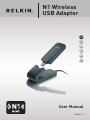 1
1
-
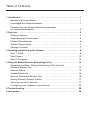 2
2
-
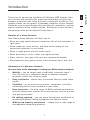 3
3
-
 4
4
-
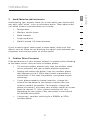 5
5
-
 6
6
-
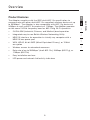 7
7
-
 8
8
-
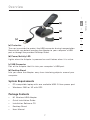 9
9
-
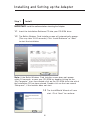 10
10
-
 11
11
-
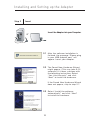 12
12
-
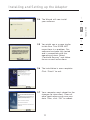 13
13
-
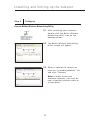 14
14
-
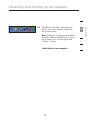 15
15
-
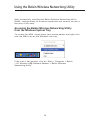 16
16
-
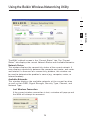 17
17
-
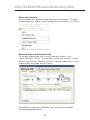 18
18
-
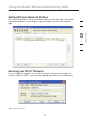 19
19
-
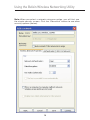 20
20
-
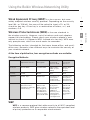 21
21
-
 22
22
-
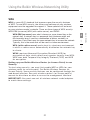 23
23
-
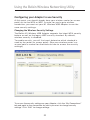 24
24
-
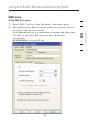 25
25
-
 26
26
-
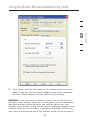 27
27
-
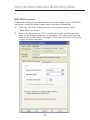 28
28
-
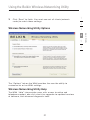 29
29
-
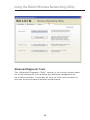 30
30
-
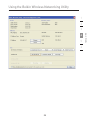 31
31
-
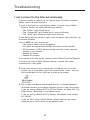 32
32
-
 33
33
-
 34
34
-
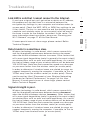 35
35
-
 36
36
-
 37
37
-
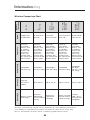 38
38
-
 39
39
-
 40
40
-
 41
41
-
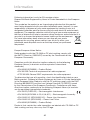 42
42
-
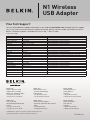 43
43
-
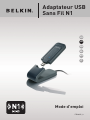 44
44
-
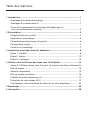 45
45
-
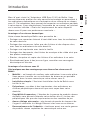 46
46
-
 47
47
-
 48
48
-
 49
49
-
 50
50
-
 51
51
-
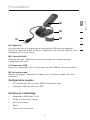 52
52
-
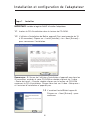 53
53
-
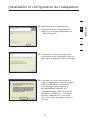 54
54
-
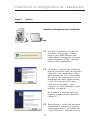 55
55
-
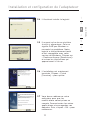 56
56
-
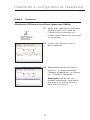 57
57
-
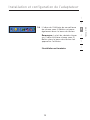 58
58
-
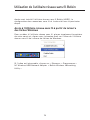 59
59
-
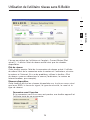 60
60
-
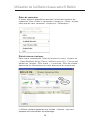 61
61
-
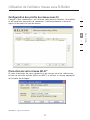 62
62
-
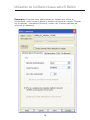 63
63
-
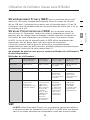 64
64
-
 65
65
-
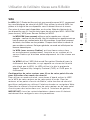 66
66
-
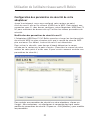 67
67
-
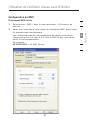 68
68
-
 69
69
-
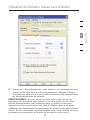 70
70
-
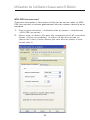 71
71
-
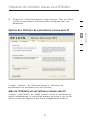 72
72
-
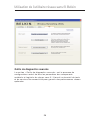 73
73
-
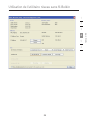 74
74
-
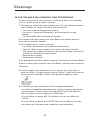 75
75
-
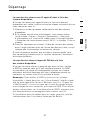 76
76
-
 77
77
-
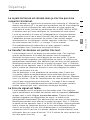 78
78
-
 79
79
-
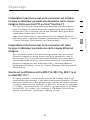 80
80
-
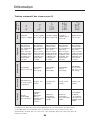 81
81
-
 82
82
-
 83
83
-
 84
84
-
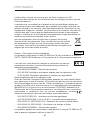 85
85
-
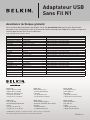 86
86
-
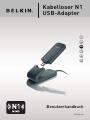 87
87
-
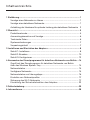 88
88
-
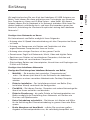 89
89
-
 90
90
-
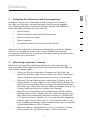 91
91
-
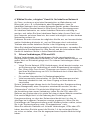 92
92
-
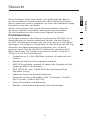 93
93
-
 94
94
-
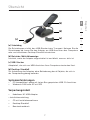 95
95
-
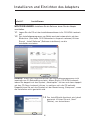 96
96
-
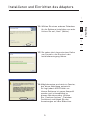 97
97
-
 98
98
-
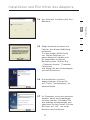 99
99
-
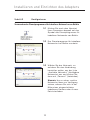 100
100
-
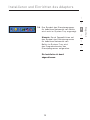 101
101
-
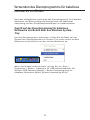 102
102
-
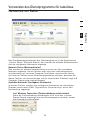 103
103
-
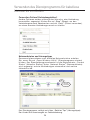 104
104
-
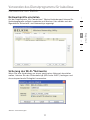 105
105
-
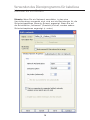 106
106
-
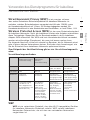 107
107
-
 108
108
-
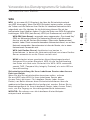 109
109
-
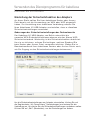 110
110
-
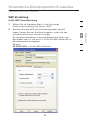 111
111
-
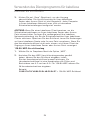 112
112
-
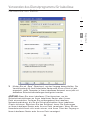 113
113
-
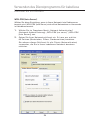 114
114
-
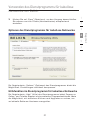 115
115
-
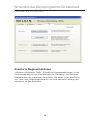 116
116
-
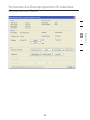 117
117
-
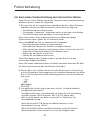 118
118
-
 119
119
-
 120
120
-
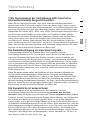 121
121
-
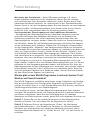 122
122
-
 123
123
-
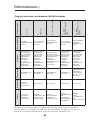 124
124
-
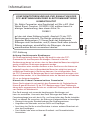 125
125
-
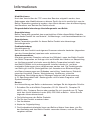 126
126
-
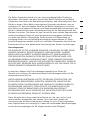 127
127
-
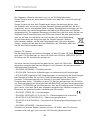 128
128
-
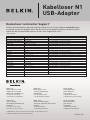 129
129
-
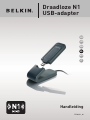 130
130
-
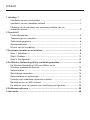 131
131
-
 132
132
-
 133
133
-
 134
134
-
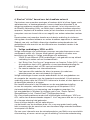 135
135
-
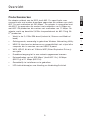 136
136
-
 137
137
-
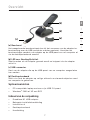 138
138
-
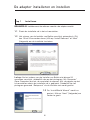 139
139
-
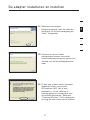 140
140
-
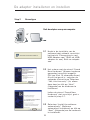 141
141
-
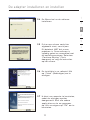 142
142
-
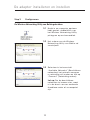 143
143
-
 144
144
-
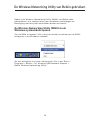 145
145
-
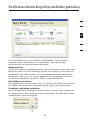 146
146
-
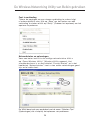 147
147
-
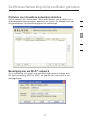 148
148
-
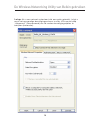 149
149
-
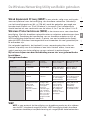 150
150
-
 151
151
-
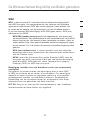 152
152
-
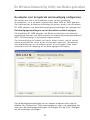 153
153
-
 154
154
-
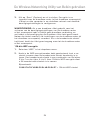 155
155
-
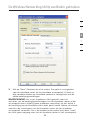 156
156
-
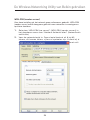 157
157
-
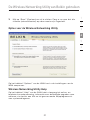 158
158
-
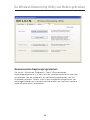 159
159
-
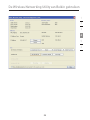 160
160
-
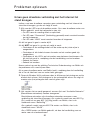 161
161
-
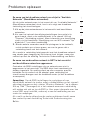 162
162
-
 163
163
-
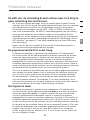 164
164
-
 165
165
-
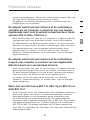 166
166
-
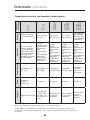 167
167
-
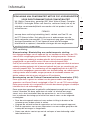 168
168
-
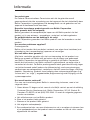 169
169
-
 170
170
-
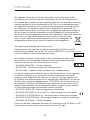 171
171
-
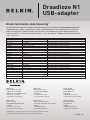 172
172
-
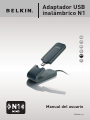 173
173
-
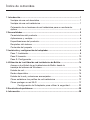 174
174
-
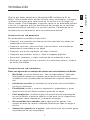 175
175
-
 176
176
-
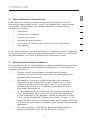 177
177
-
 178
178
-
 179
179
-
 180
180
-
 181
181
-
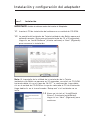 182
182
-
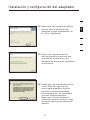 183
183
-
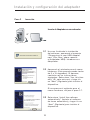 184
184
-
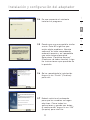 185
185
-
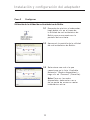 186
186
-
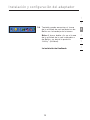 187
187
-
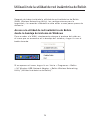 188
188
-
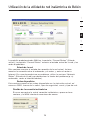 189
189
-
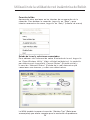 190
190
-
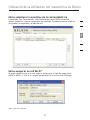 191
191
-
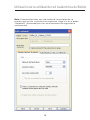 192
192
-
 193
193
-
 194
194
-
 195
195
-
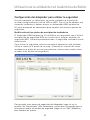 196
196
-
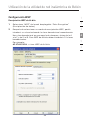 197
197
-
 198
198
-
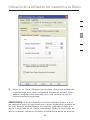 199
199
-
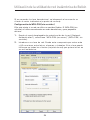 200
200
-
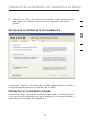 201
201
-
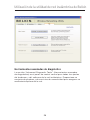 202
202
-
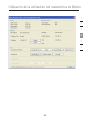 203
203
-
 204
204
-
 205
205
-
 206
206
-
 207
207
-
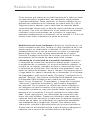 208
208
-
 209
209
-
 210
210
-
 211
211
-
 212
212
-
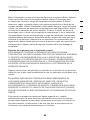 213
213
-
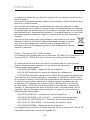 214
214
-
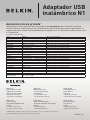 215
215
-
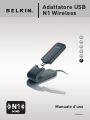 216
216
-
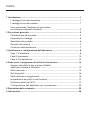 217
217
-
 218
218
-
 219
219
-
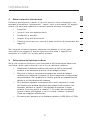 220
220
-
 221
221
-
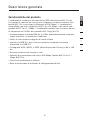 222
222
-
 223
223
-
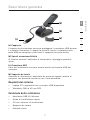 224
224
-
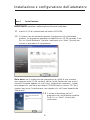 225
225
-
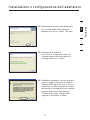 226
226
-
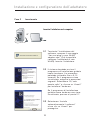 227
227
-
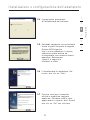 228
228
-
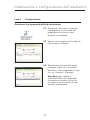 229
229
-
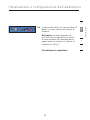 230
230
-
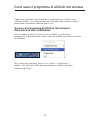 231
231
-
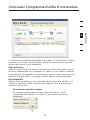 232
232
-
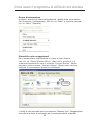 233
233
-
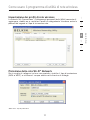 234
234
-
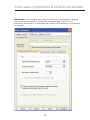 235
235
-
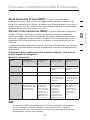 236
236
-
 237
237
-
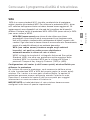 238
238
-
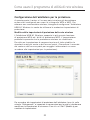 239
239
-
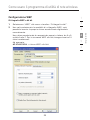 240
240
-
 241
241
-
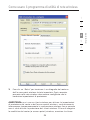 242
242
-
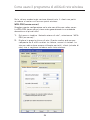 243
243
-
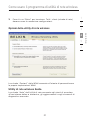 244
244
-
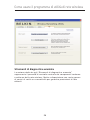 245
245
-
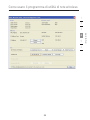 246
246
-
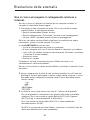 247
247
-
 248
248
-
 249
249
-
 250
250
-
 251
251
-
 252
252
-
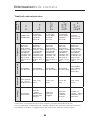 253
253
-
 254
254
-
 255
255
-
 256
256
-
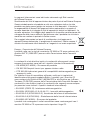 257
257
-
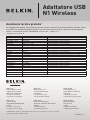 258
258
Belkin ADAPTATEUR USB SANS FIL N1 #F5D8051FR El manual del propietario
- Categoría
- Enrutadores
- Tipo
- El manual del propietario
En otros idiomas
- français: Belkin ADAPTATEUR USB SANS FIL N1 #F5D8051FR Le manuel du propriétaire
- italiano: Belkin ADAPTATEUR USB SANS FIL N1 #F5D8051FR Manuale del proprietario
- English: Belkin ADAPTATEUR USB SANS FIL N1 #F5D8051FR Owner's manual
- Deutsch: Belkin ADAPTATEUR USB SANS FIL N1 #F5D8051FR Bedienungsanleitung
- Nederlands: Belkin ADAPTATEUR USB SANS FIL N1 #F5D8051FR de handleiding
Documentos relacionados
-
Belkin N Wireless Manual de usuario
-
Belkin F5D9050UK Manual de usuario
-
Belkin CARTE RÉSEAU SANS FIL N1 POUR ORDINATEUR DE BUREAU #F5D8001FR El manual del propietario
-
Belkin F5D9000 Manual de usuario
-
Belkin CARTE RÉSEAU SANS FIL G MODE HAUT DÉBIT POUR ORDINATEUR PORTABLE F5D7011FR El manual del propietario
-
Belkin CARTE RESEAU SANS FIL G MODE HAUT DEBIT POUR ORDINATEUR DE BUREAU #F5D7001FR El manual del propietario
-
Belkin 8820NP00425 Manual de usuario
-
Belkin F5D8633-4 Manual de usuario
-
Belkin MINI-ADAPTATEUR BLUETOOTH #F8T016NG Manual de usuario
-
Belkin F8T009 El manual del propietario
Otros documentos
-
Dynex DX-BUSB Manual de usuario
-
Longshine LCS-8131N3 Guía del usuario
-
Ativa Wireless-G USB Network Adapter Quick Installation Manual
-
Longshine LCS-8131N2 Manual de usuario
-
Hama 00053302 Nano WLAN USB Stick 150 Mbps El manual del propietario
-
D-Link DWA-172 Quick Installation Manual
-
Approx appUSB300HP Manual de usuario
-
B-Tech BT7518 Guía de instalación
-
B-Tech BT7540 Guía de instalación